- Teclast タブレット 4機種 過去のレビュー
- Teclast Tbook 16 Power キックスタンド
- Teclast Tbook 16 Power 開封
- Teclast Tbook 16 Power 外観チェック 特徴
- Chuwi Hi10 Plusと比較
- Teclast Tbook 16 Power Android6 ホーム画面など
- Teclast Tbook 16 Power 設定・機能
- Teclast Tbook 16 Power ベンチマークテスト
- Teclast Tbook 16 Power 使ってみた感想
- Teclast Tbook 12 Proとキーボード
- Teclast Tbook 12 Pro 開封
- Teclast Tbook 12 Pro 外観・特徴・機能チェック
- Teclast Tbook 12 Pro 対 Chuwi Hi10 Pro 比較
- Teclast Tbook 12 Pro Android 機能・ベンチマーク
- Teclast Tbook 12 Pro Windows10 日本語・ベンチマーク
- Teclast Tbook 12 Pro 使ってみた感想・まとめ
- Teclast Tbook 16 Pro
- Teclast Tbook 16 Pro キーボード有り・なし
- Teclast Tbook 16 Pro 開封
- Teclast Tbook 16 Pro 外観チェック
- Teclast Tbook 16 Pro ベンチマークテスト
- Teclast Tbook 16 Pro 使ってみた感想・まとめ
- Teclast T98 4G
- Teclast T98 4G 開封
- Teclast T98 4G 外観チェック
- Teclast T98 4G アプリ・機能
- Teclast T98 4G ベンチマークテスト
- Teclast T98 4G 使ってみた感想・まとめ
Teclast タブレット 4機種 過去のレビュー
ここからは、Teclast Tbook 16 Power・Teclast Tbook 12 Pro・Teclast Tbook 16 Pro・Teclast T98 4Gの全て2016年末頃の機種、の4機種をレビューします。
それぞれ専用キーボードがあってちょっとした特徴があります。
- Teclast Tbook 16 Power:11.6インチ・デュアルブート・キックスタンド
- Teclast Tbook 12 Pro:12.2インチ・ デュアルブート
- Teclast Tbook 16 Pro:11.6インチ・デュアルブート
- Teclast T98 4G:10.1インチ・4G使える
詳細スペックは以下をご覧ください。
[smapho id=”IN (540,431,403,439)” keikoku=’off’ yoko=”on” tcount=4 authentication=’off’ waterproof=’off’ dustproof=’off’ nfc=’off’ gps=’off’ sim=’off’]
Teclast Tbook 16 Power キックスタンド
Teclast初のキックスタンド搭載のタブレット
GearBestから中華タブレットTeclast Tbook 16 Powerがやってきたのでレビューします。
こちらの中華タブレットはTeclast初のキックスタンド搭載のタブレットなんじゃないでしょうか、それとAndroidもやっと「6」になって中華タブレットもAndroid6の時代が来そうです。
(今までAndroid5.1があまりにも長すぎた・・・)
他メーカーの中華タブレットもそうですが、最近までは筐体をメタルで角にツヤあり面取りなどの加工をして豪華に見せようとしていましたが今回のTeclast Tbook 16 Powerは一味違って側面はプラ仕上げで裏面もガンメタ塗装で豪華はやめて質実剛健さをアピールしているような筐体に変わっていました。
CPUはIntelのAtom Cherry Trail x7-Z8750 1.6GHzでコレが最後のAtomになりそうで、今年中にはもしかしたらQualcommな中華タブレットが来そうな感じで非常に楽しみです。
ではTeclast Tbook 16 Powerの外観をみていきましょう。
Teclast Tbook 16 Power
別売りのキーボードは無い
今回は別売りのキーボードは無いのでちょっと残念ですが、このキーボードがあればほぼノートパソコンのように使えますね。それにしてもSufaceにそっくりで真似しすぎな気もする。

メモリが8GBあってIntel Atom Cherry Trail x7-Z8750 1.6GHzなので速度もAntutu9万台でWindows10としても普通に使えそうな速度。
ディスプレイは11.6インチで他の中華タブレットと比べると横に長く感じる。縦置きで縦に長いと書類やブラウザを縦に見るのに作業効率が良いかもしれません。
Android6になった!
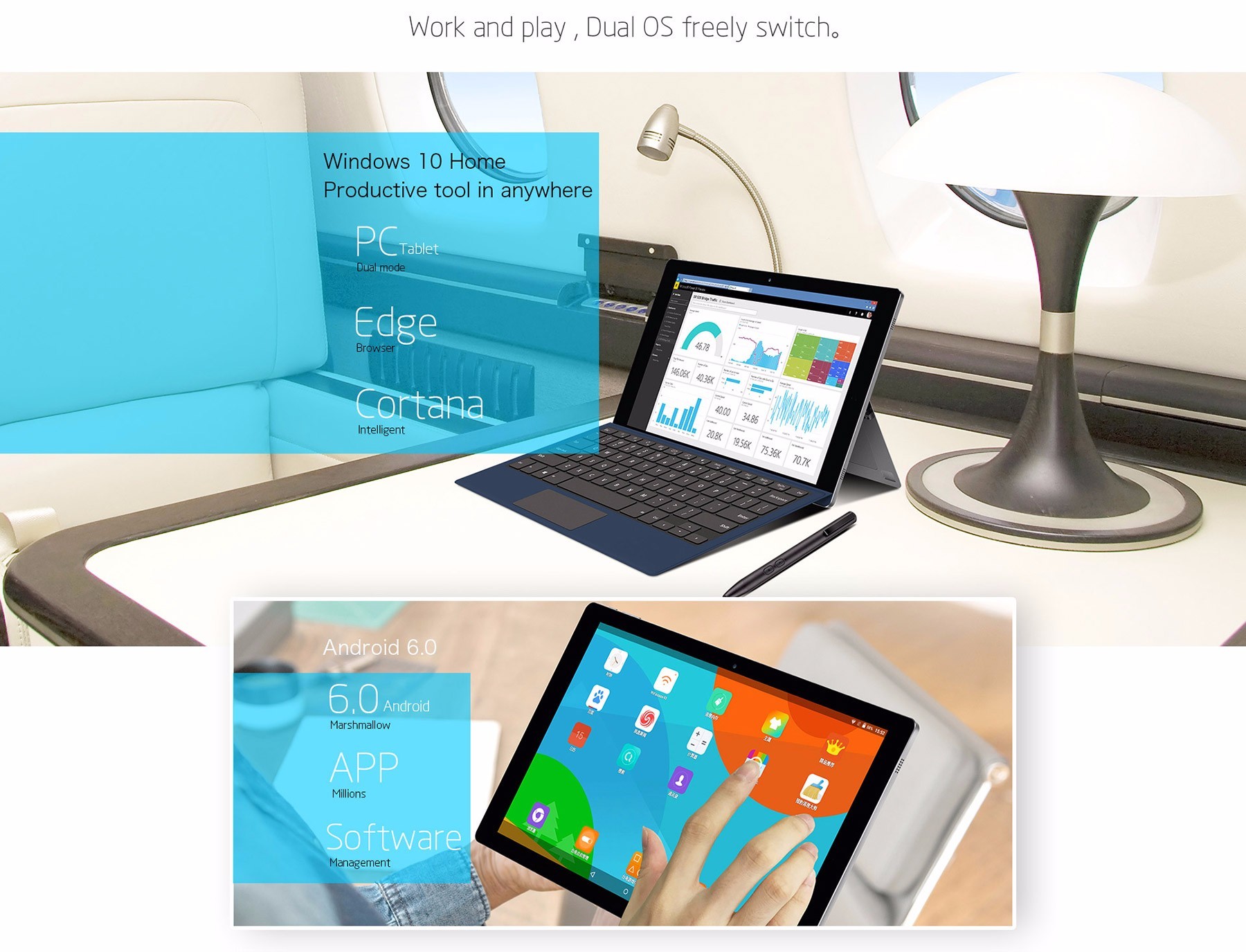
個人的にすごくうれしいのはAndroid6になったこと、いままではAndroid5.1ばかりだったのとCPUもAtom Cherry Trail x5-Z8300ばかりで、どのタブレットも同じようなスペックでだんだん飽きてきたのでスペックが変わるのは嬉しいところ。
Teclast Tbook 16 Power 開封
GearBestの梱包


DHLから来てチャック付きの段ボール箱に入ってやってきた。
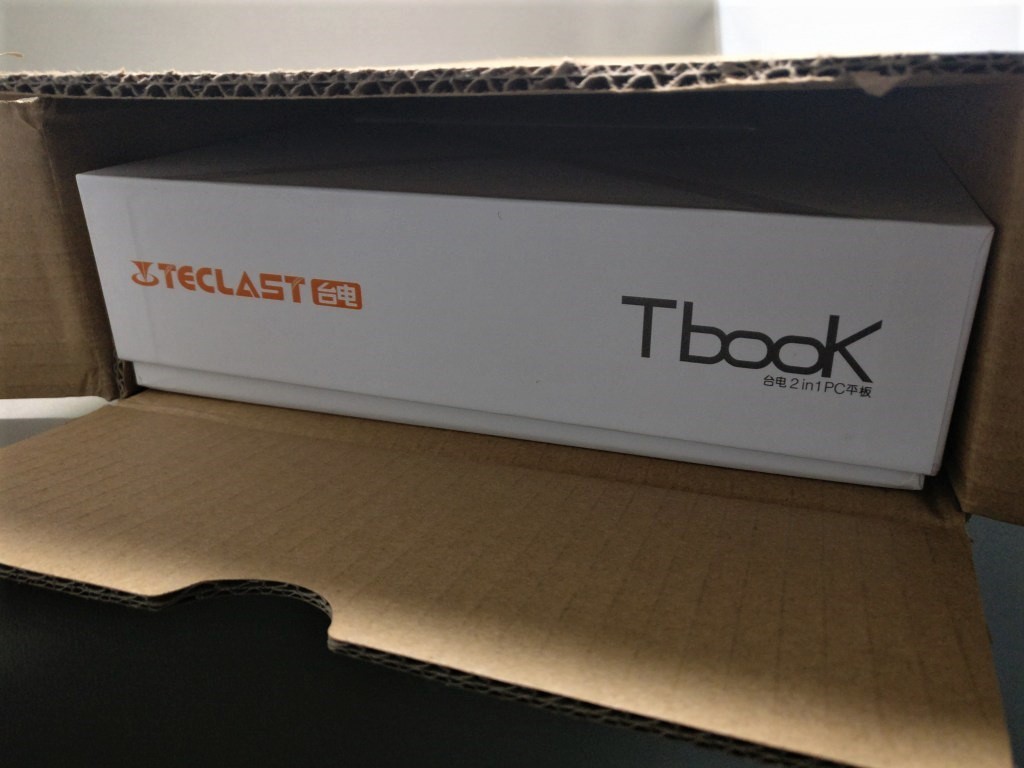
段ボール箱は良いけど、中に緩衝材などもなく・・・化粧箱そのまんま入っているのでDHLではなく送料無料の国際小包だと梱包を投げられる可能性もあるのでちょっと心配。
開封
11.6インチとデカイタブレットなので化粧箱いっぱいの大きさ。

キックスタンドの部分と上の部分の素材が少し違うようでキックスタンドはメタル、裏面上の部分は多分プラスチックにガンメタのような塗装をしたようです。色も若干違うので素材が違う。

付属品は、取説などの紙とUSB⇔DCプラグのケーブルのみ。
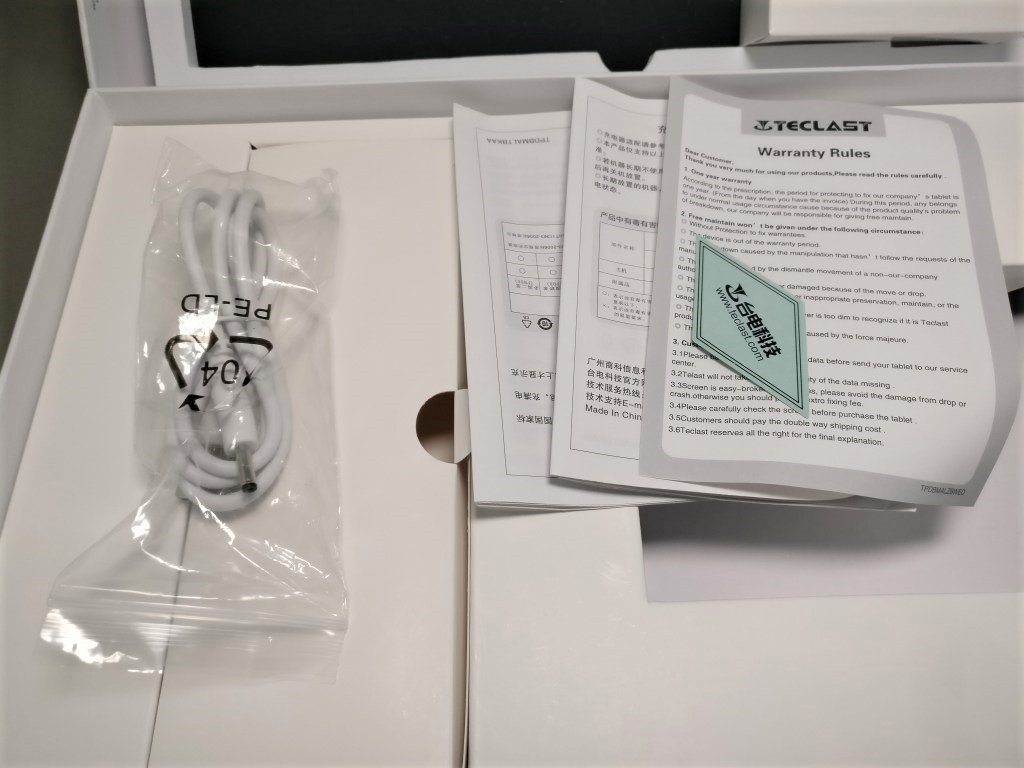
Teclast Tbook 16 Power 外観チェック 特徴
裏面

キックスタンドを閉じた状態では上と下の素材が違うので色も若干違う仕上がり。

裏面は多分プラスチックだと思いますが、構造を見ると裏面がCNC Technologyと書いてあるので裏面はCNC(コンピューター制御の切削加工)で作られたもののようです。プラスチックもそうやって作るのかな?金型で作ると思うけど、分かりません。
中のフレーム(構造体)はマグネシウム金属でできているようですね。

キックスタンドを開けた内側に「Tbook 16 Power」やモデル番号が刻印されている。

裏面の板が側面のプラスチックに乗っかったような構造。

Teclastならではの端子アイコンの刻印が相変わらず目立つ。

キックスタンド
このTeclast Tbook 16 Powerの最大の特徴はTeclast初のキックスタンド(Tbook 16Sも同様)なので紹介しておきましょう。
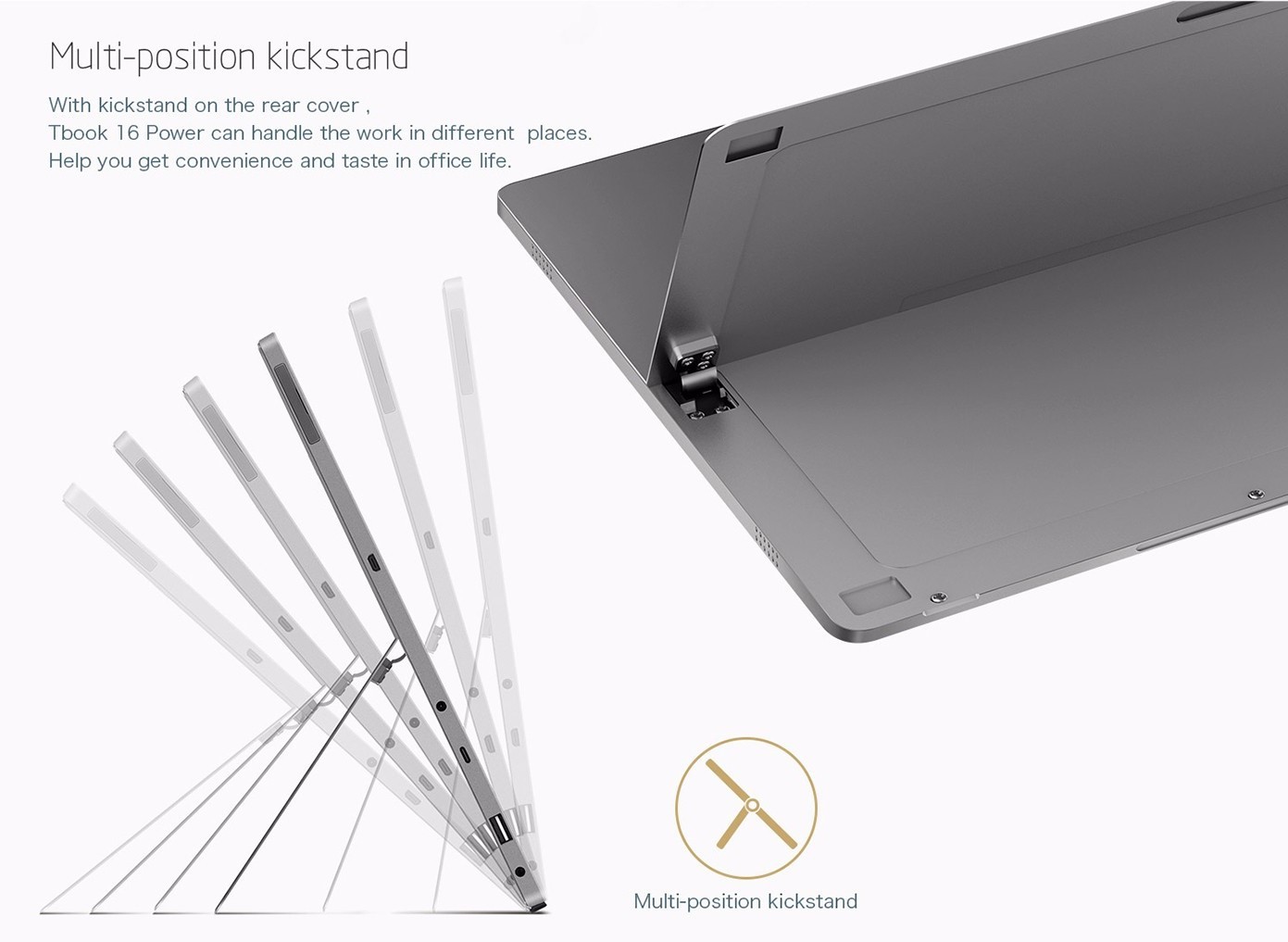
キックスタンドは無段階調整で90度まで開く。留め金の部分は星型ビスが見えるので改造したい方などは星型ドライバーを使って外せそう。

実際に以下のように開きます。開いた感じはキックスタンドのパネルがちょっと薄いというか華奢で広げるとヒンジ部分が少し硬く調整しずらい。締まる寸前の角度0~20度くらいはユルユルでそれから上の90度までの開きはヒンジが硬い。



でも無段階に調整できるのでディスプレイ面の光の反射で見にくくなったら角度を変えたりできるので便利ですね。

無理せずまとまっていてなかなか完成度が高い筐体です。

表面
保護フィルムの気泡が目立つので取りたくなる。

縦に長いので縦にして使うと文書とかブラウザとかで表示しやすい。




ベゼル幅
- 上下:側面約1mm+黒ベゼル約22mm=23mm
- 左右:側面約1mm+黒ベゼル約17mm=18mm
側面
商品ページにある↓このような側面とは全く違って側面はメタルではなく、ツヤあり面取りではなく、プラスチックの側面に面取りしてある仕上がりです。ご注意ください。

ディスプレイ面から見て左側側面にポートが集中している。

上からMicroSD・MicroHDMI・Mic・DC・USB Type-C・標準USB3.0・イヤホンジャック
充電はDCプラグ以外にもUSB Type-Cからできました。標準USB3.0からは充電できません。
何故かMicroSDスロットが蓋付き↓になっています。しかも変な位置にスロットがあるのでフタと干渉して刺しにくい。

反対面は上下にスピーカーのみ。

Chuwi Hi10 Plusと比較
Chuwi Hi10 Plus・Teclast Tbook 16 Power スペック
現在Remix OSで愛用中のChuwi Hi10 Plusと比較してみましょう。このHi10 Plusが気になる場合は以下のレビューを確認してください。
ついでにスペックも比較、メモリとCPUが違いTeclast Tbook 16 Powerが上と言えそう。
ただ、Chuwi Hi10 PlusはRemixOS使いたい場合はこちらを選ぶのが良いでしょう。RemixつながりでTeclastのRemixOS搭載しているのはX16Plusなのでついでにスペック表に載せてみました。
[smapho id=”IN (540,432,293)” keikoku=’off’]
サイズ・外観比較
ディスプレイ面はどの中華タブレットも同様なので裏面のみ外観をみてみます。
Teclast Tbook 16 PowerはやはりChuwi Hi10 Plusと比べると豪華さは無いのですがタブレットに豪華さ必要ない人も多いと思うので、これはこれで良いかも。

幅はやはりTeclast Tbook 16 Powerのほうが長い。ディスプレイサイズはTeclast Tbook 16 Powerが11.6でChuwi Hi10 Plusが10.8インチなので0.8インチ違う、幅は約23mmほど広い。

高さはChuwi Hi10 Plusのほうが若干高い程度でそれほどの差はない。

この2つを比べるとやはりTeclast Tbook 16 PowerのほうがキックスタンドあるしCPUも速いし使いやすいかなぁ、でもOSが違うからその辺は適材適所な気がする。
Teclast Tbook 16 Power Android6 ホーム画面など
引き続きTeclast Tbook 16 Power外観レビューからだいぶ間があいてしまいましたが今回はナカミのAndroid6とWindows10についてみていきましょう。

中華タブレットもやっとAndroid6になったのでホーム画面などを見てみましたがやっぱり普通のAndroidで特に変わったところは無さそう。
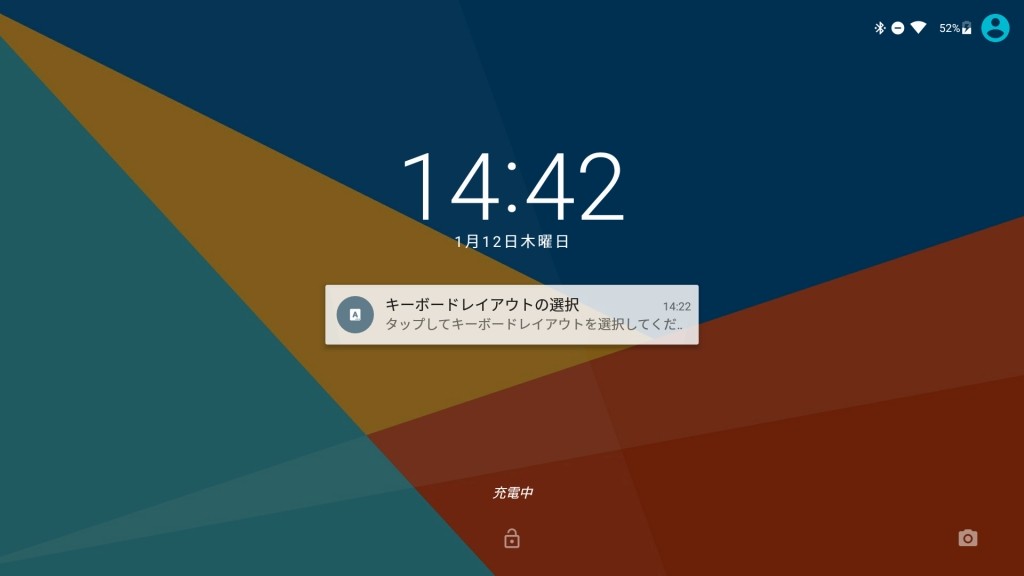
変わりなしですね。
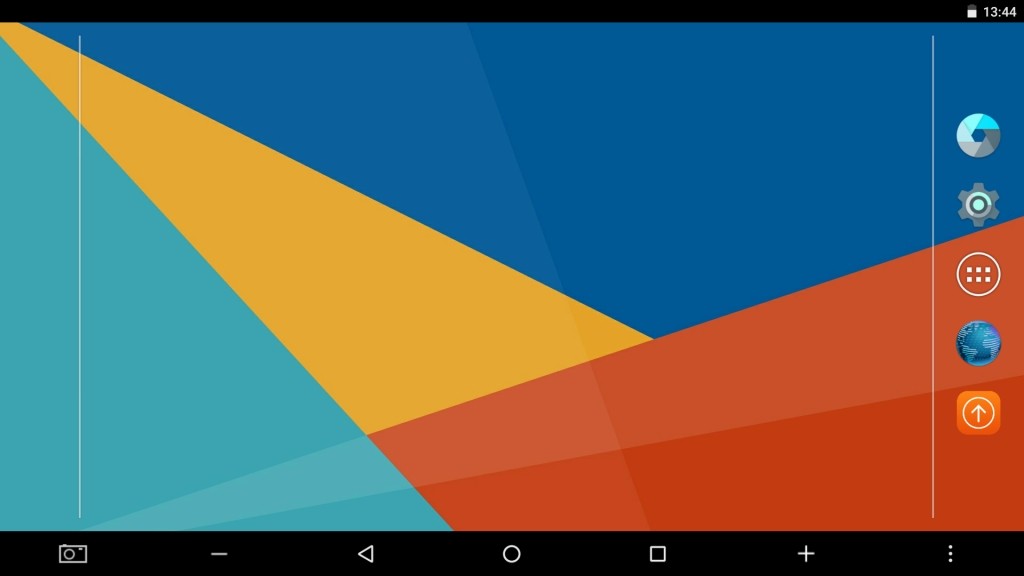
Google PlayストアとGmailがあってすぐに使い始められます。
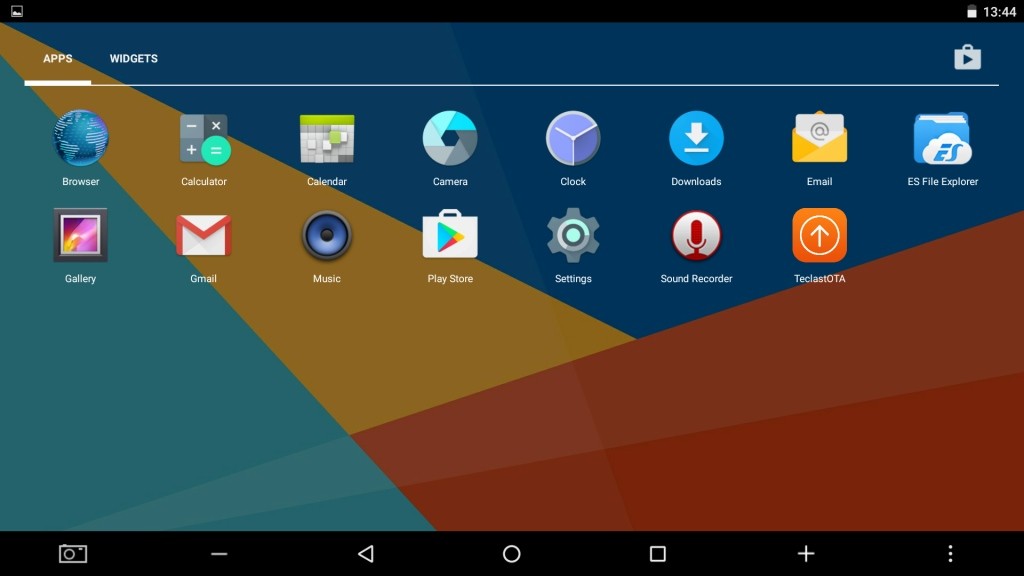
アプリもかなり少なめでWindows10への切り替えアプリはありませんでした。
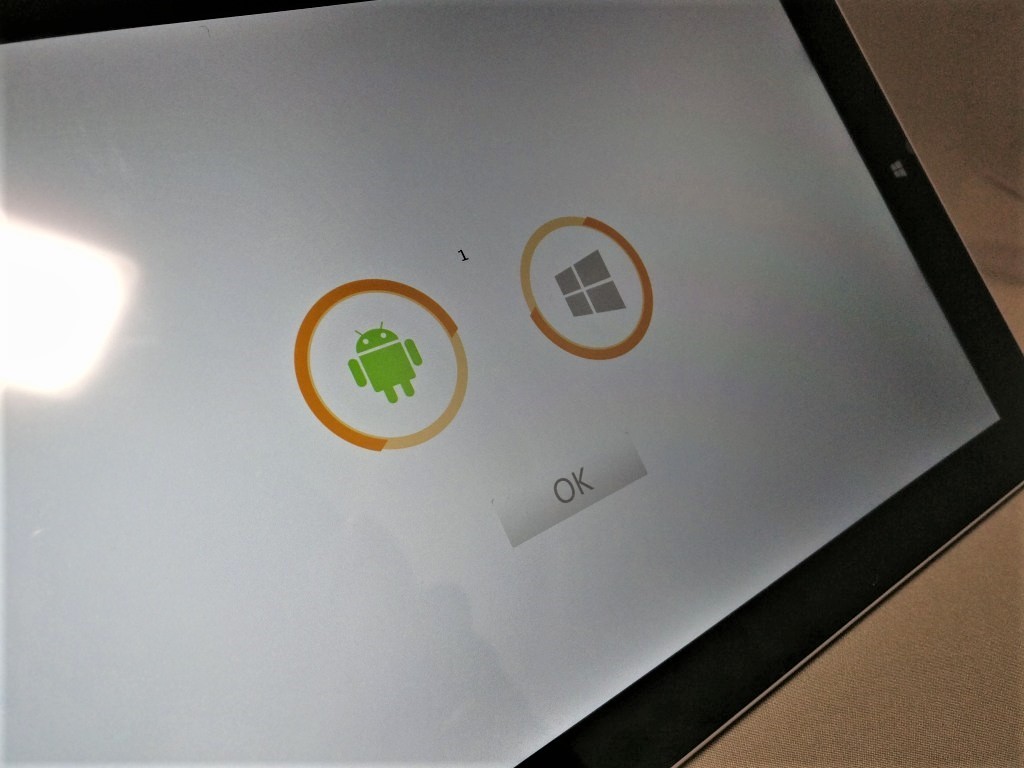
起動時のブートローダーでWindows10かAndroid6を選ぶ↑しかなさそうです。
ホームボタンなど
Android6のホームボタンや戻るボタン・マルチタスクボタンを見てみましょう。

左から
- カメラアイコン:スクリーンショット
- ー :ボリューム下げ(通知パネルにボリュームが表示される)
- ◁ :戻るボタン
- ○ :ホームボタン
- □ :マルチタスクボタン
- + :ボリューム上げ(通知パネルにボリュームが表示される)
- 点3つアイコン:壁紙・アプリの管理・システム設定
下画像↓左が点3つアイコンを押した状態、右がマルチタスクボタンを押した状態。
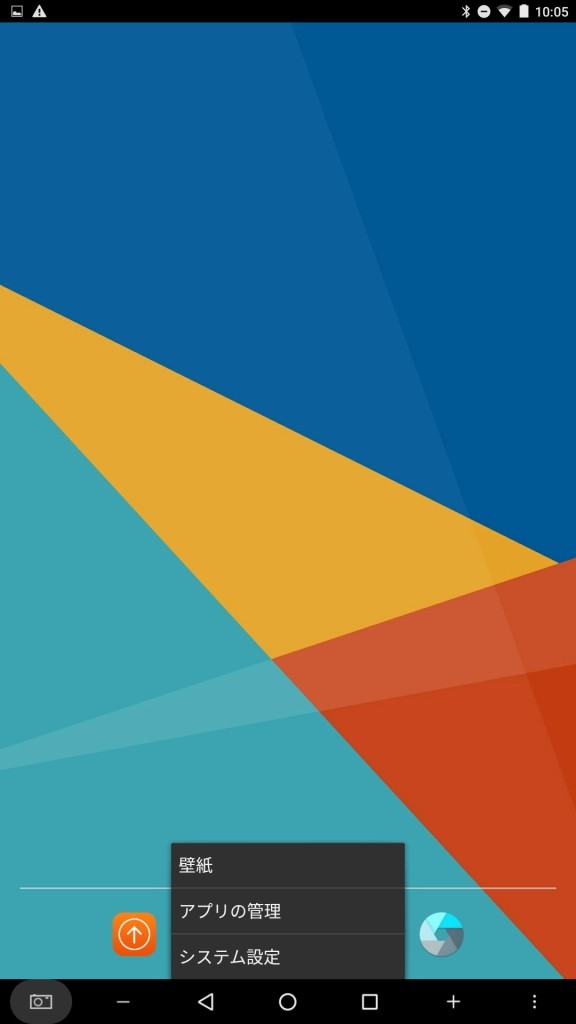
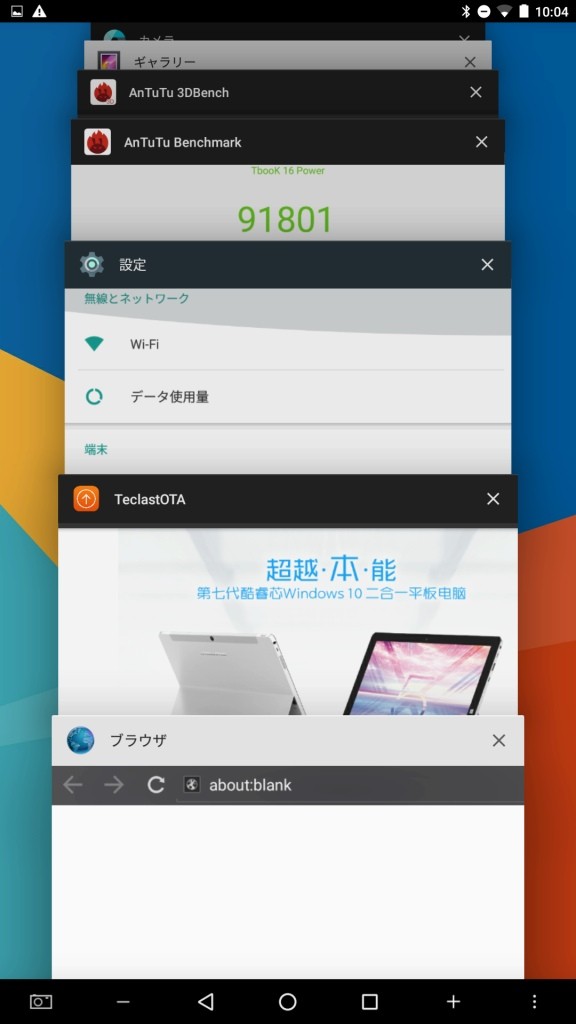
ボリュームボタン「-」「+」を押すと通知パネルにボリュームが表示されます。↓スマホのAndroidもホームボタンの左右にボリュームボタンあったら地味に便利そうなんですがなんで無いんでしょうね。
下画像右は物理電源ボタンを長押しで表示されます。
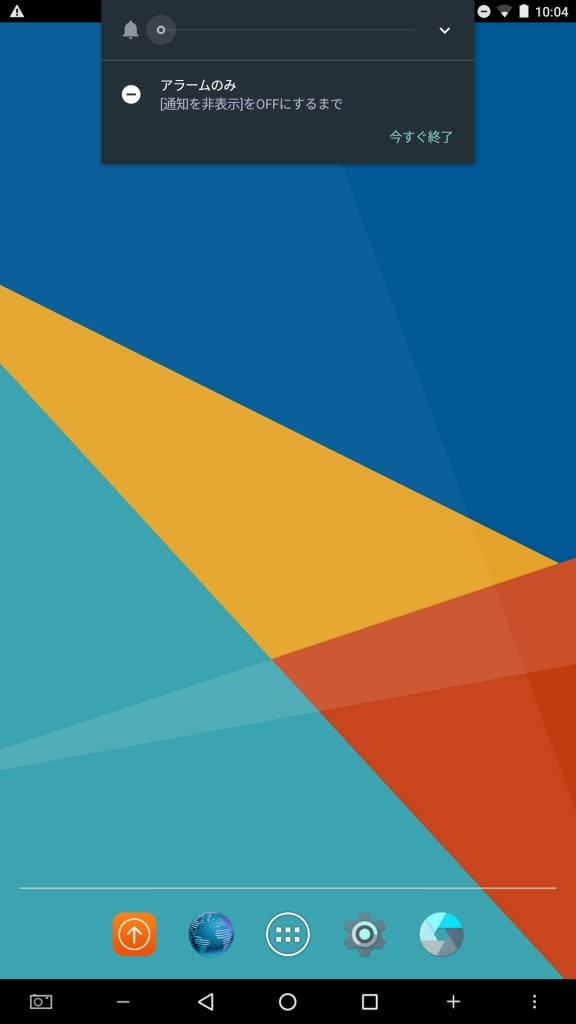
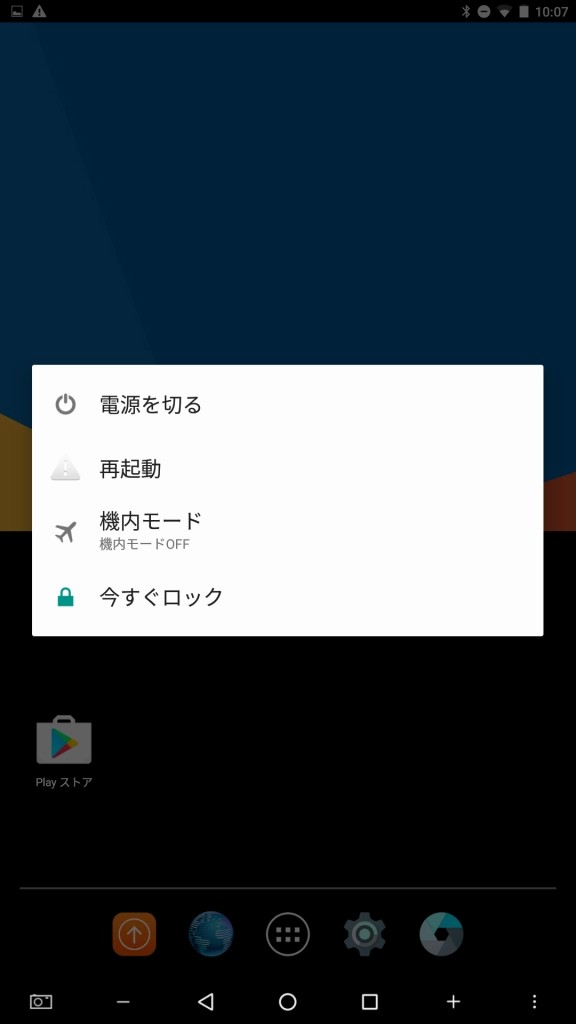
普通のAndroidタブレットの動作ですが、改めて書いてみました。
TeclastOTAでアップデート
AndroidのアップデートはTeclastOTAでやります。
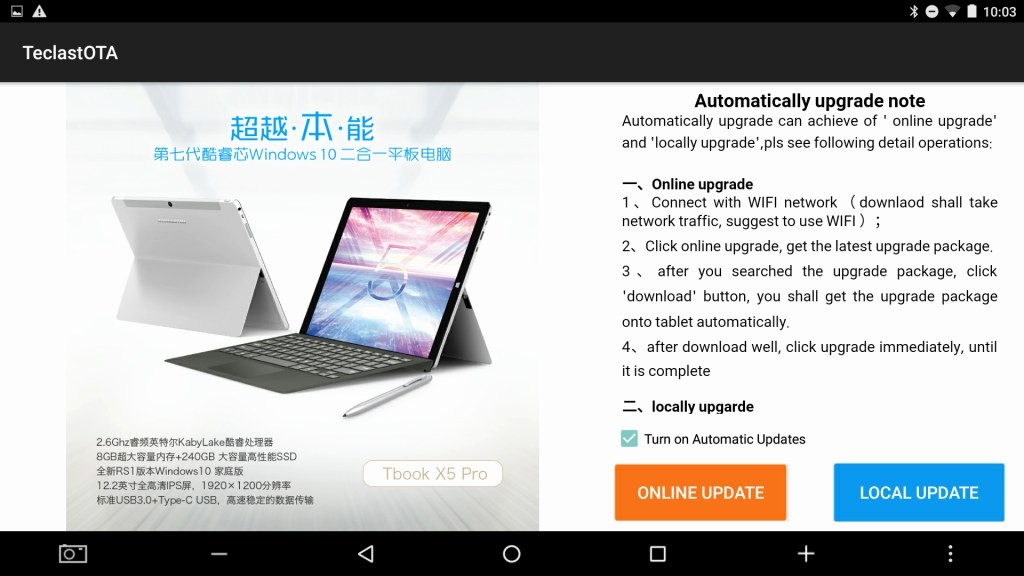
Online Updateをやってみましょう。「ONLINE UPDATE」ボタンを押すとダウンロードが始まります。
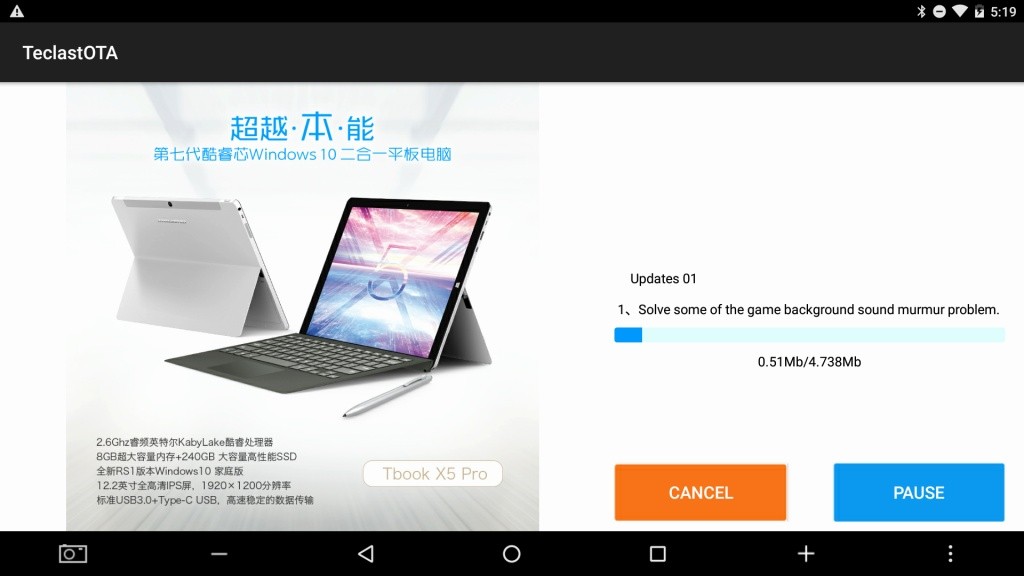
ダウンロードが終わって「UPDATE」ボタンを押すと、再起動してAndroidマスコットのオナカを改造しているような画像が出てAndroidシステムをアップデートします。
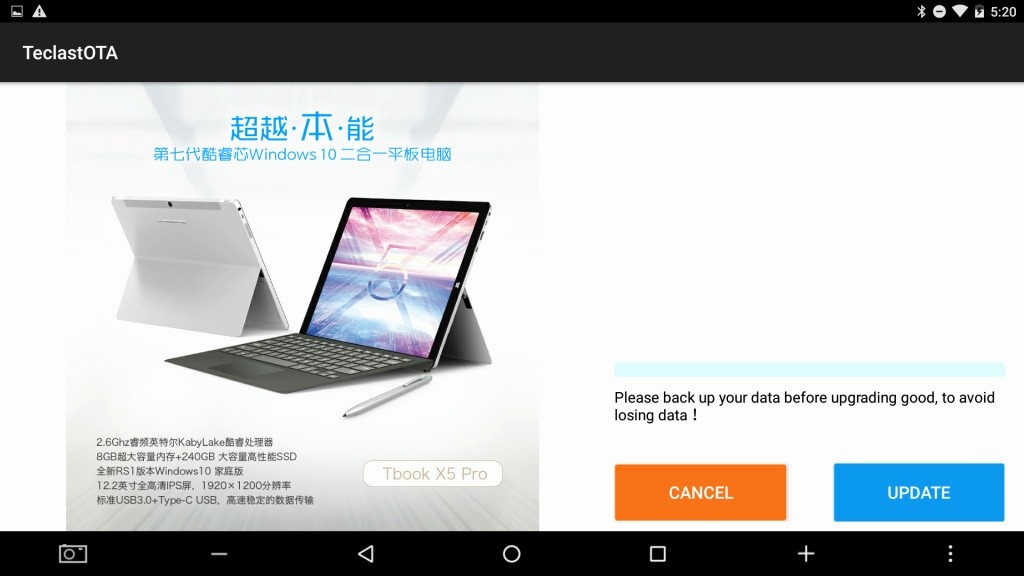
アップデート後は何故かAndroidが起動せずにタブレットが終了した状態になってしまうので電源ボタン長押しで起動します。
アップデートを試した時は大した変更はなかったのでビルドが少し上がった程度のようです。
アップデートする前の端末情報↓
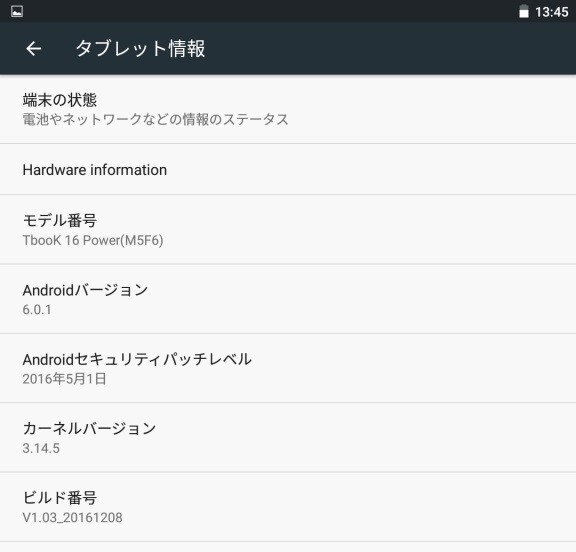
TeclastOTAでアップデートしたらビルドが少しだけ上がった↓
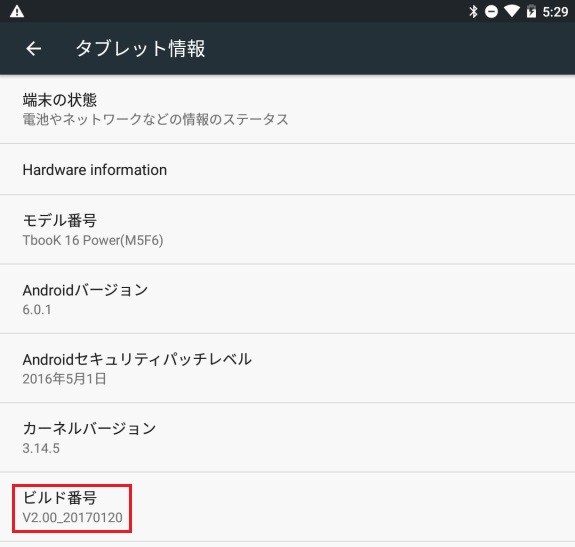
中華タブレットなので使えないアプリがある
Googleアカウント登録をして、映画が見れるゲオチャンネルをインストールしてアプリを起動後ログインして映画を視聴しようとしたらエラーになります・・・(泣)
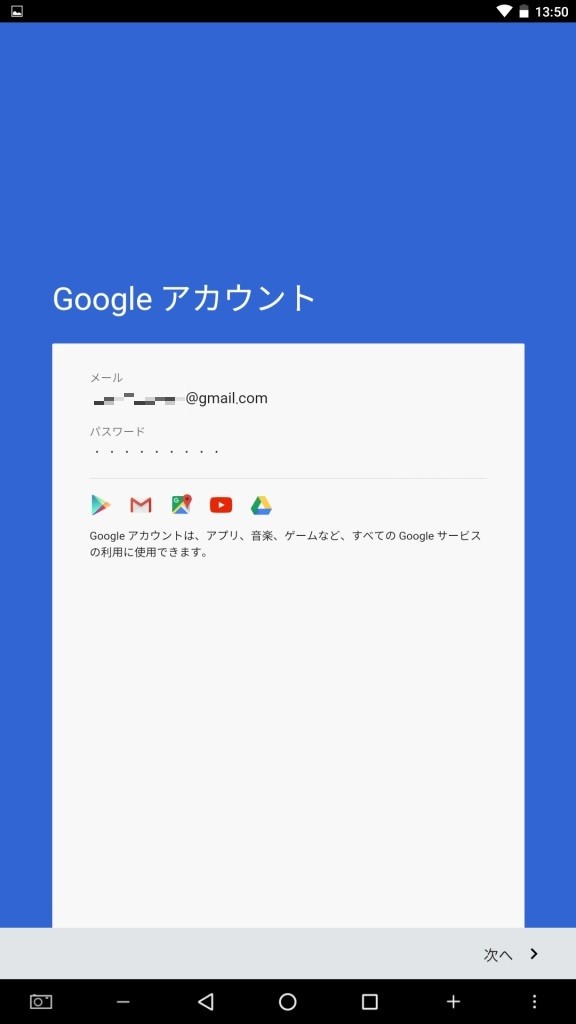
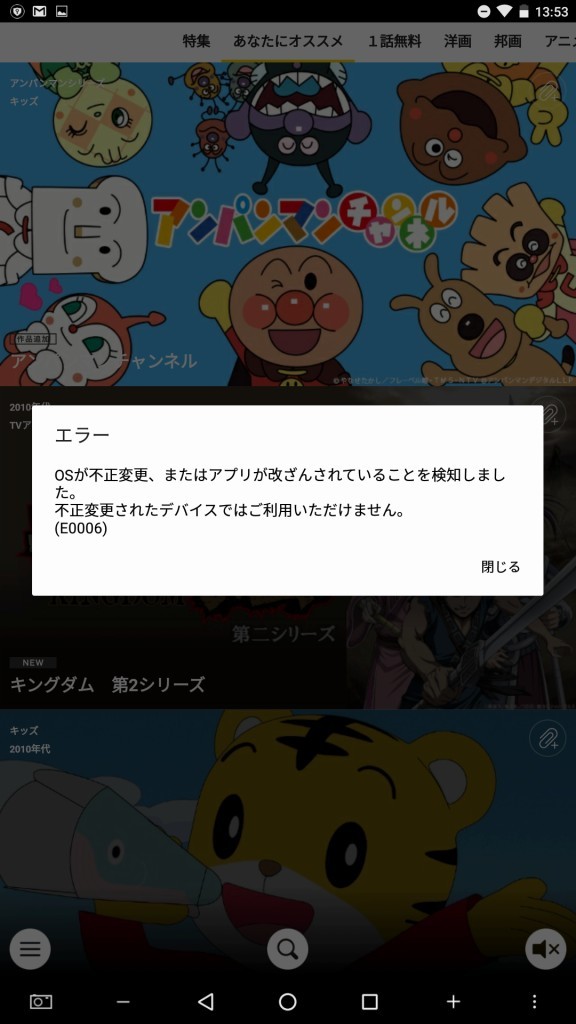
ゲオチャンネルのほかにも特定のゲームアプリなどは使用できない可能性大です。
Teclast Tbook 16 Power 設定・機能
日本語表示
Androidに慣れている方は分かっているとは思いますが、初めて中華タブレット買った方の為に日本語表示方法を載せておきます。
Settings > Language & Input > Language
こちらで日本語を選びましょう。
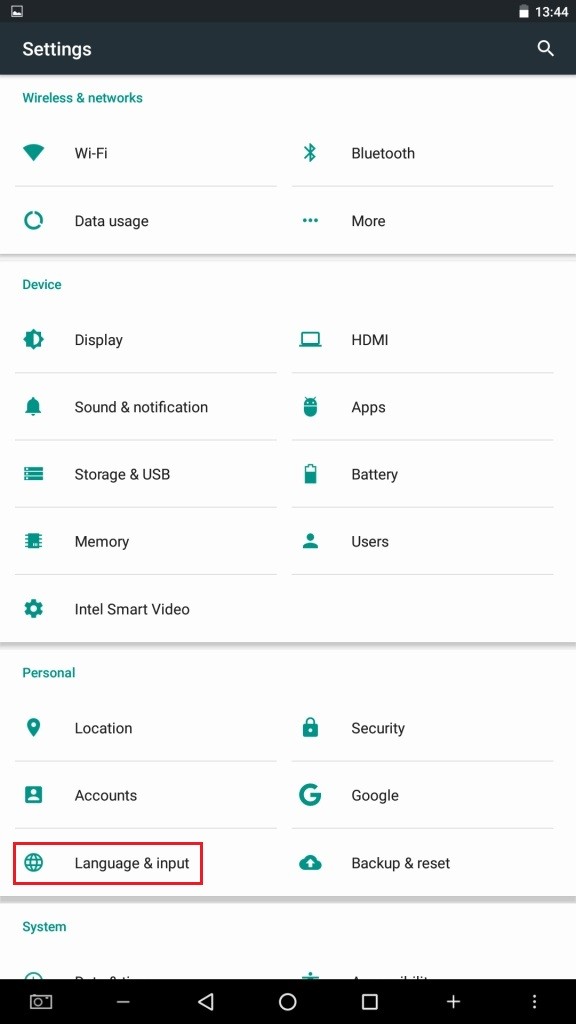
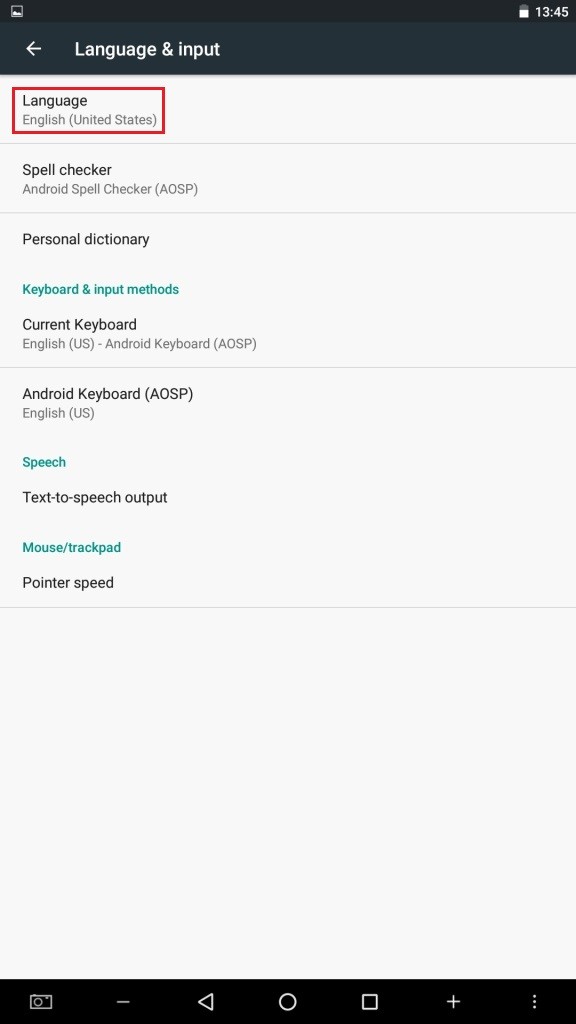
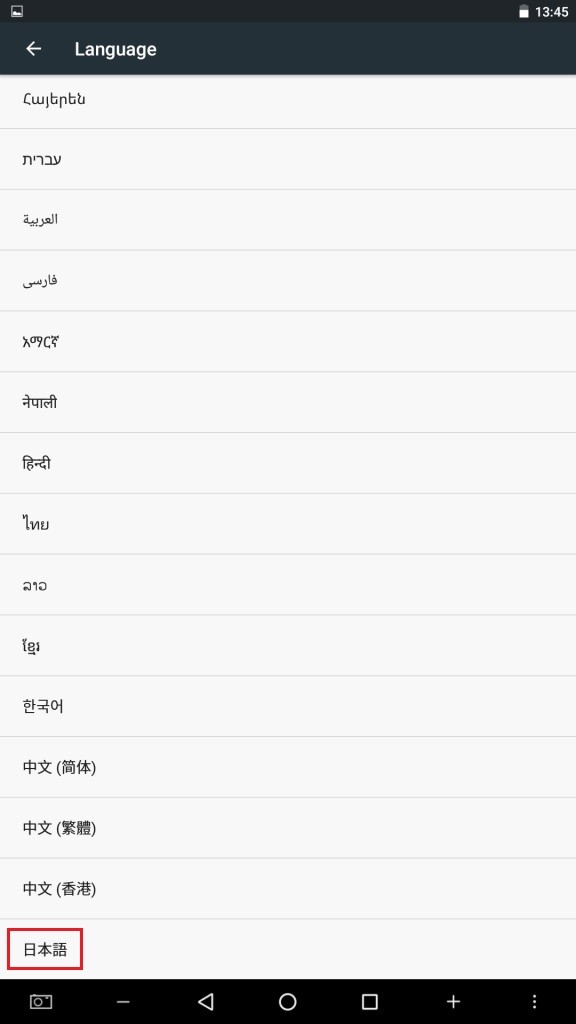
設定
設定も特にAndroid5.1と変わったところは無い?かなぁ、
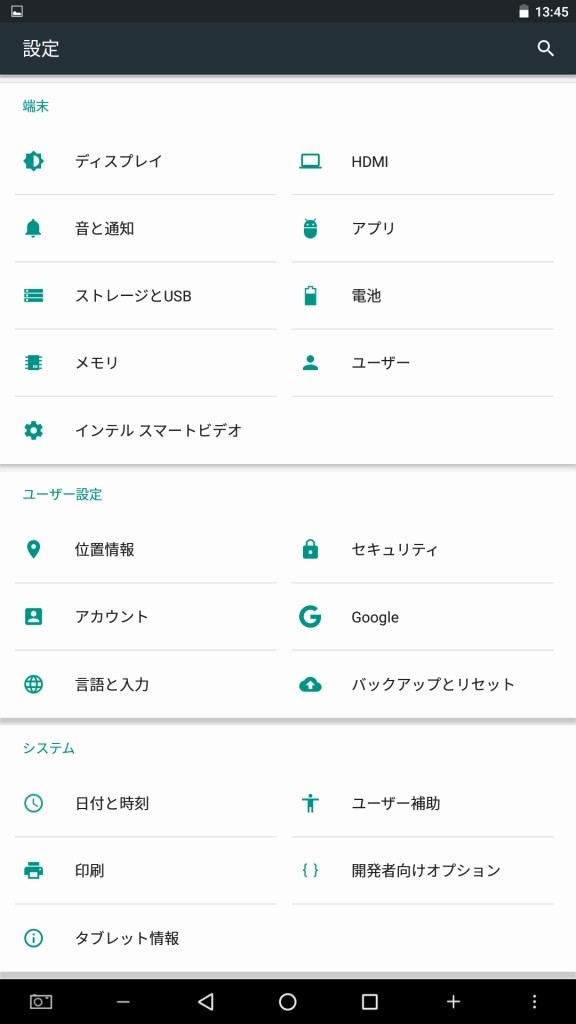
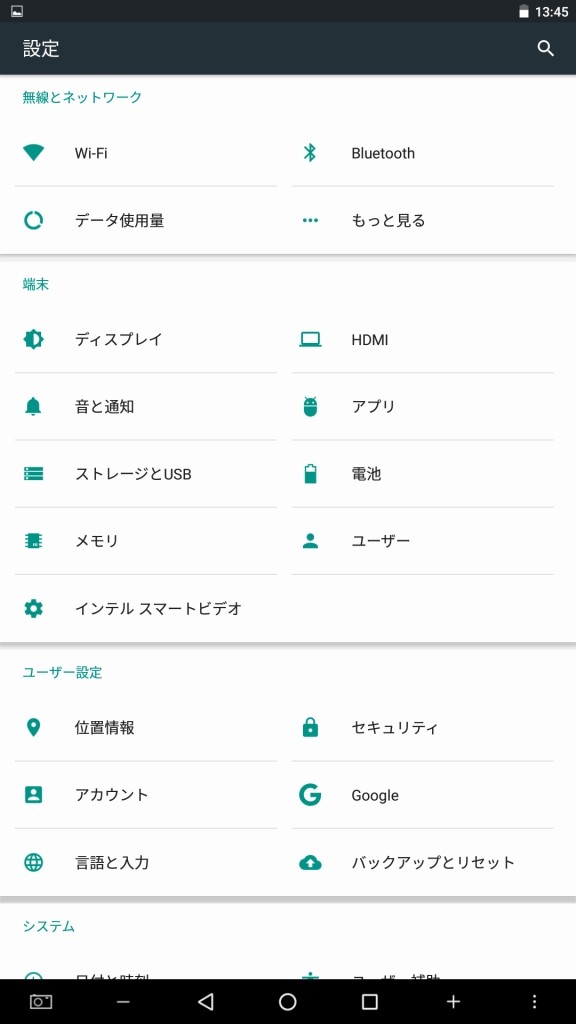
Teclast Tbook 16 Power ベンチマークテスト
AnTuTu
AndroidでAntutu9万台、WindowsでAntutu11万台でかなり使える中華タブレットですね。
パソコンをあまり使わない方はこのスピードであれば十分すぎるのではないでしょうか。
Android6
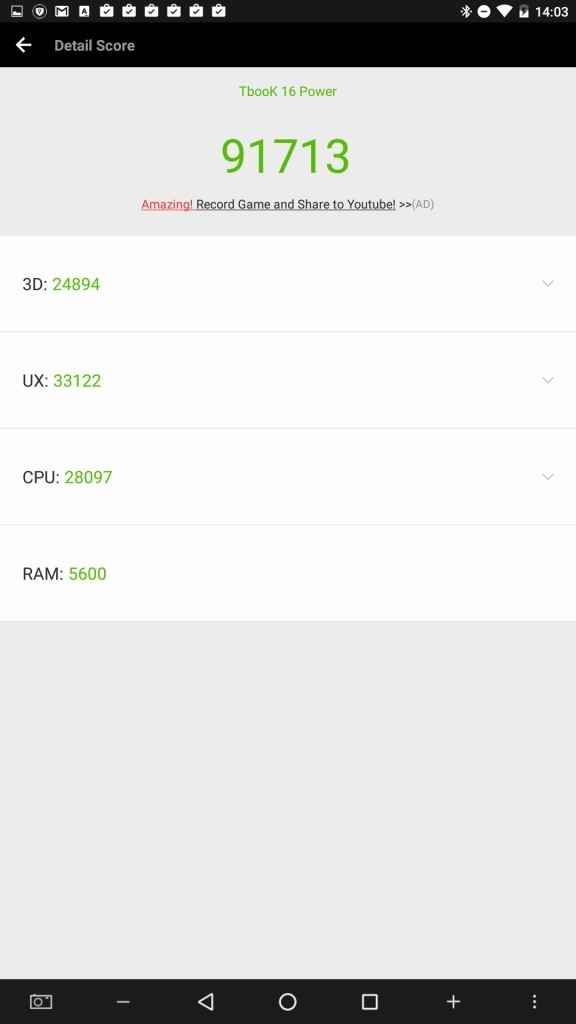
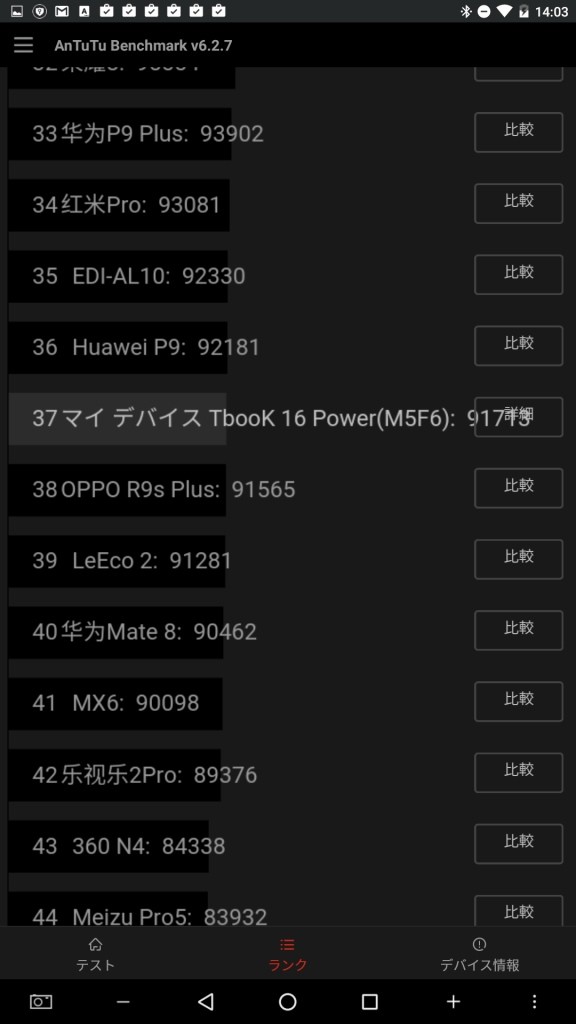
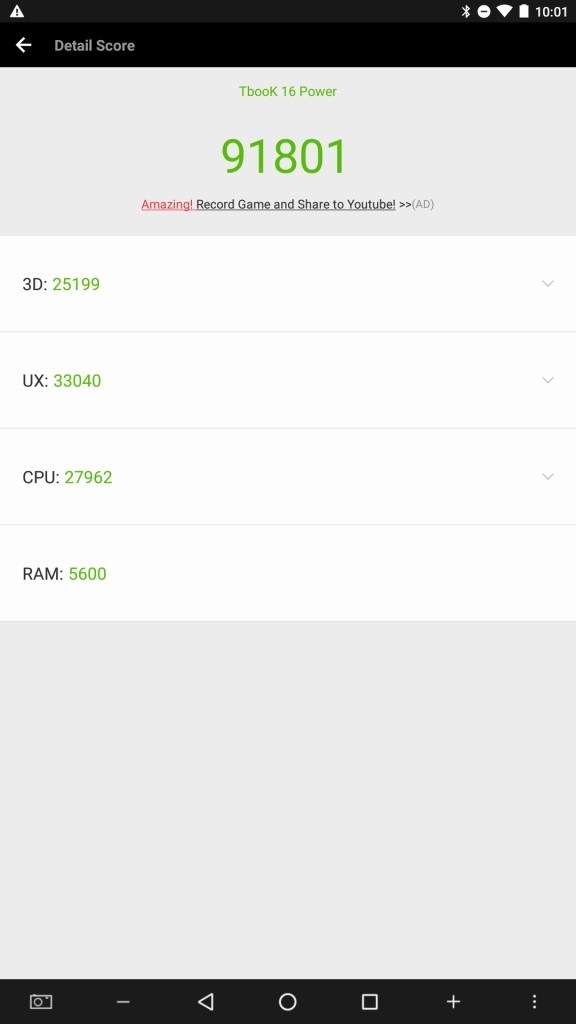
Windows10
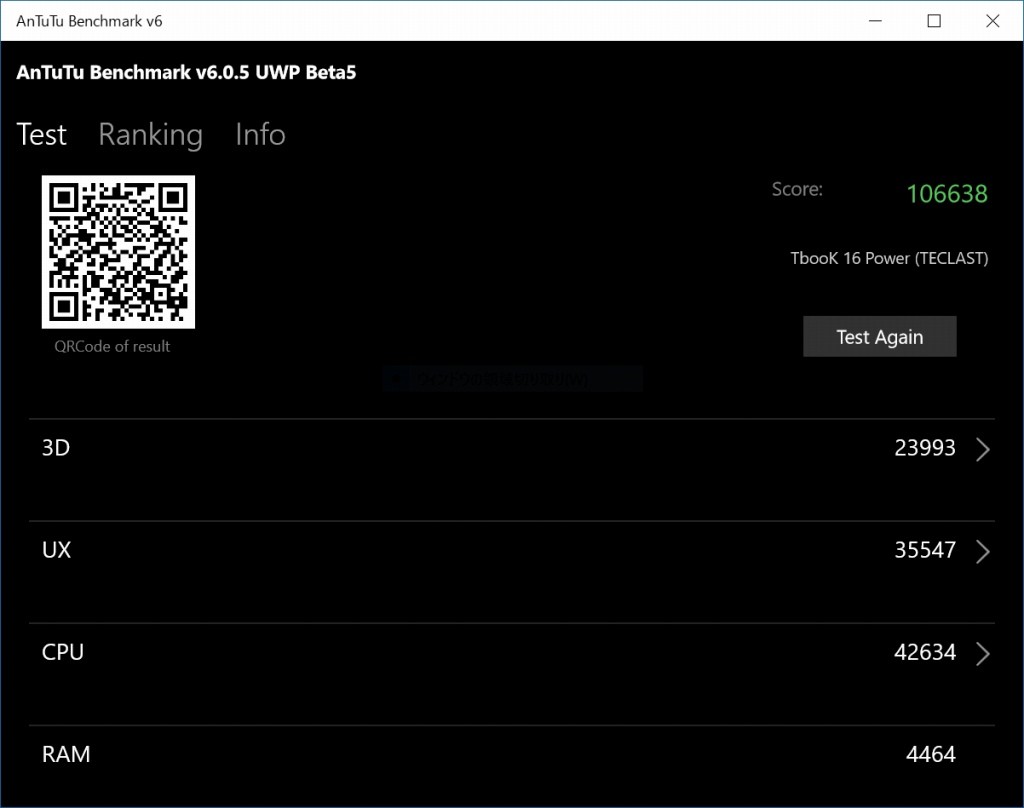
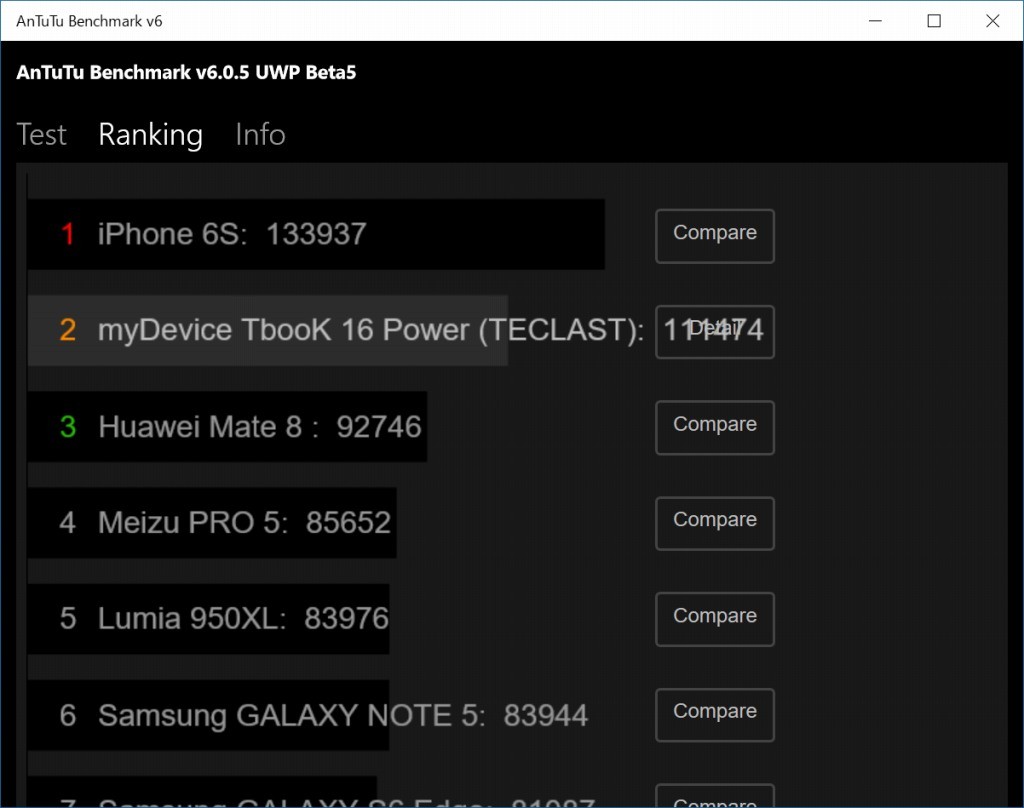
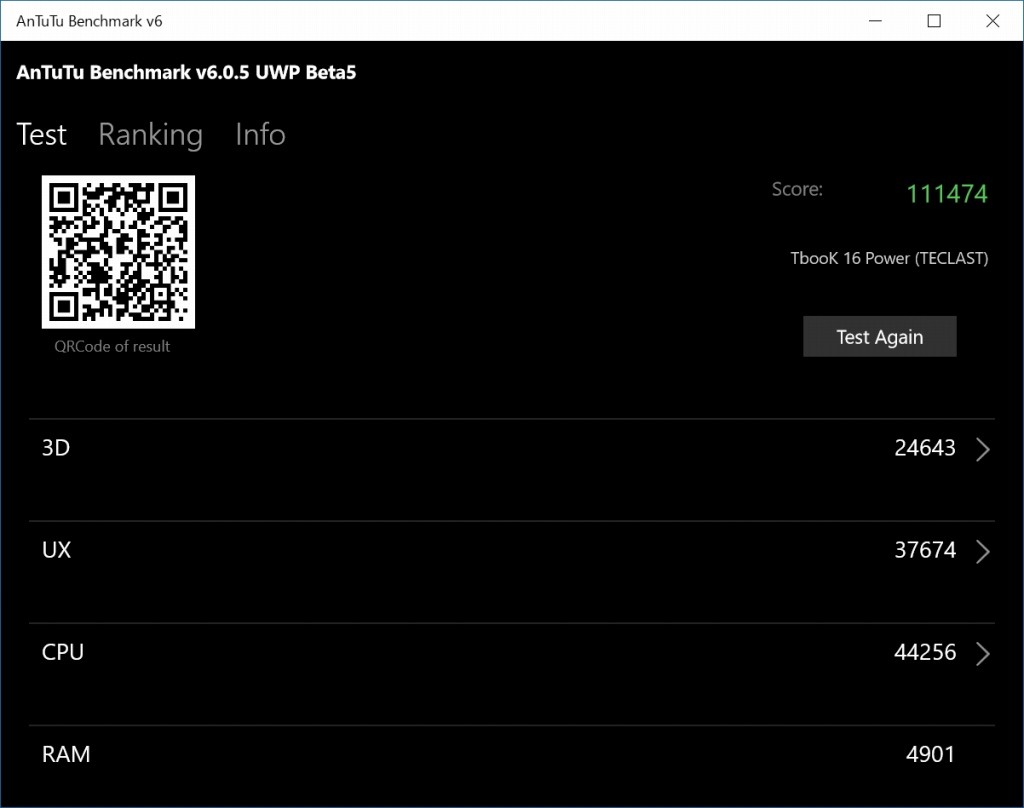
Geekbench
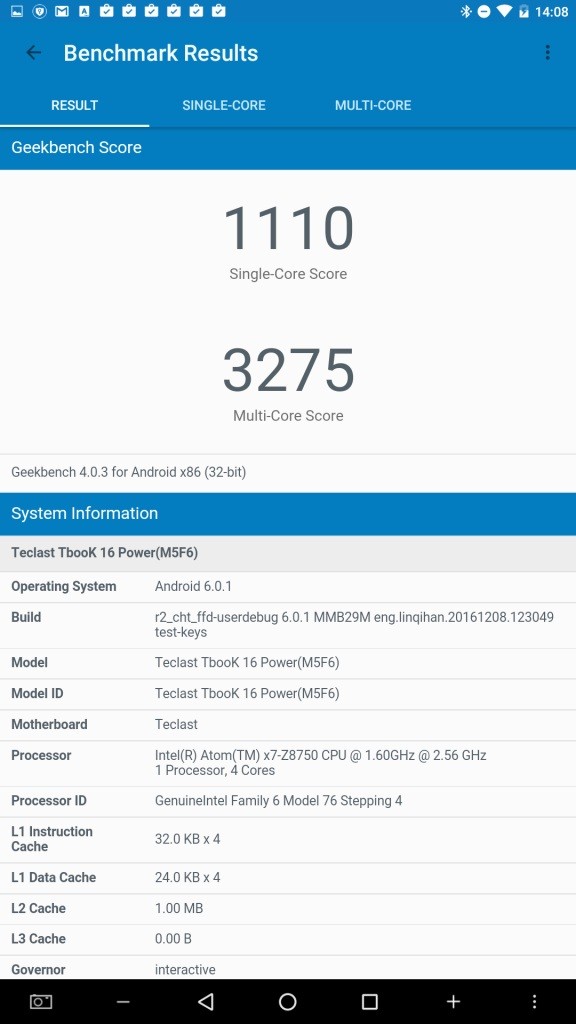
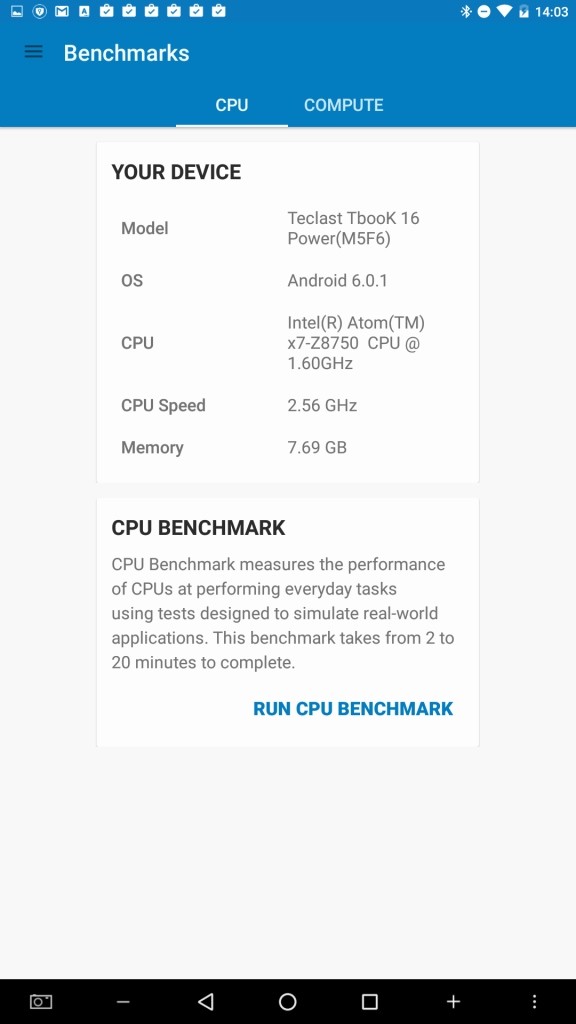
RAM・ストレージスピードテスト A1 SD Bench
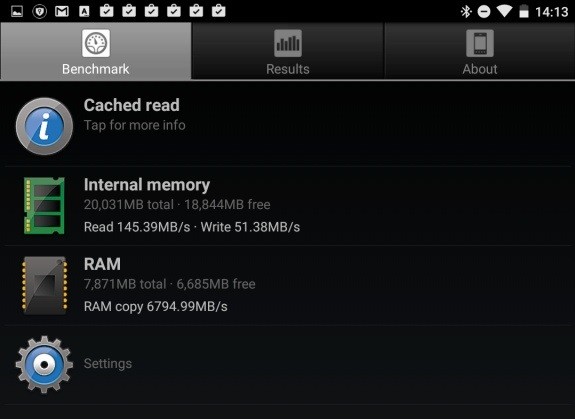



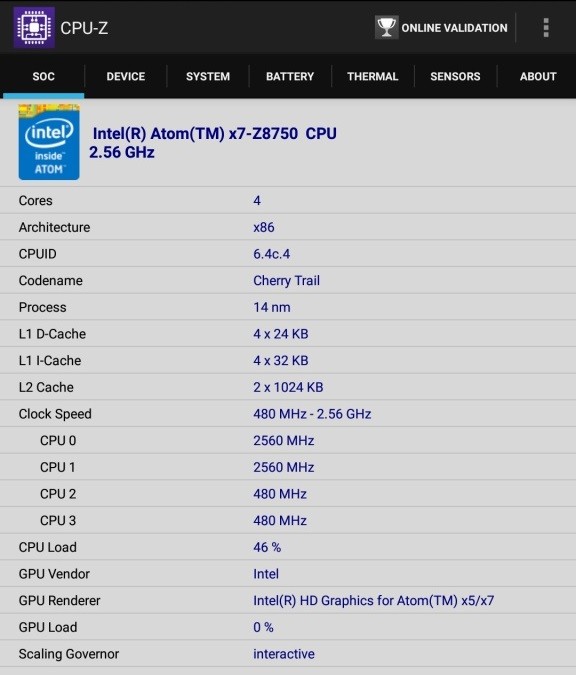
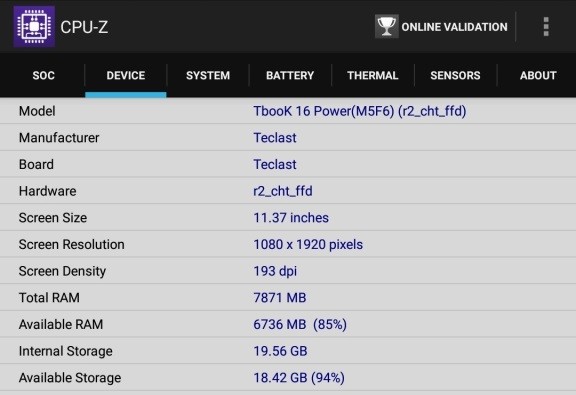
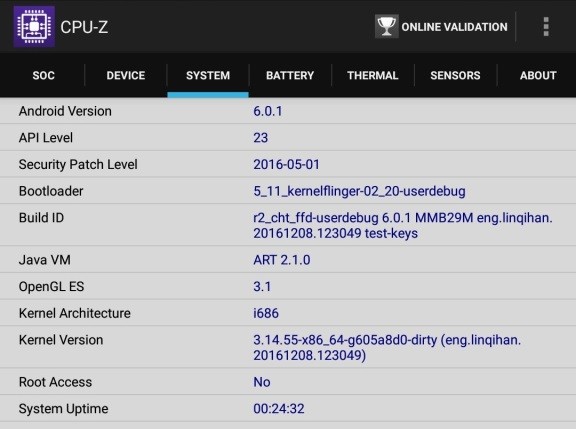

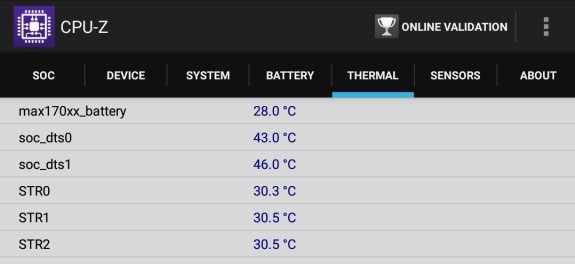
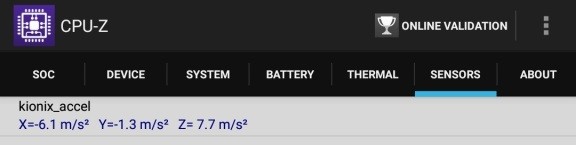
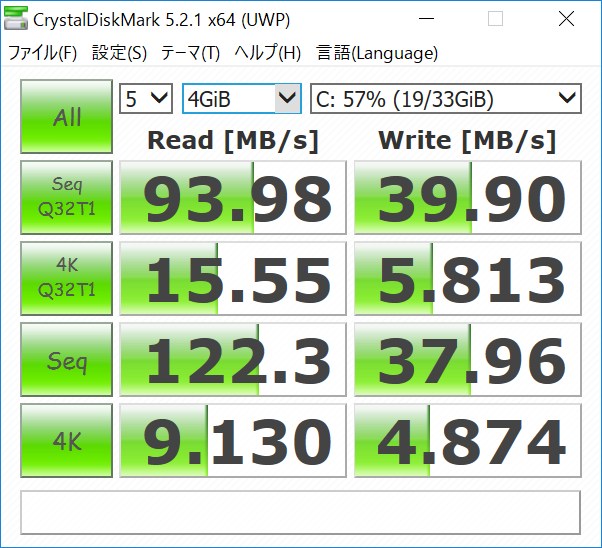
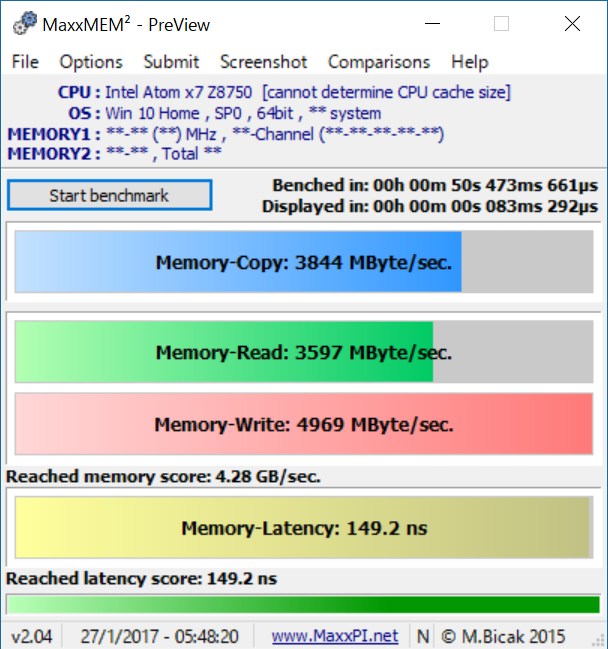





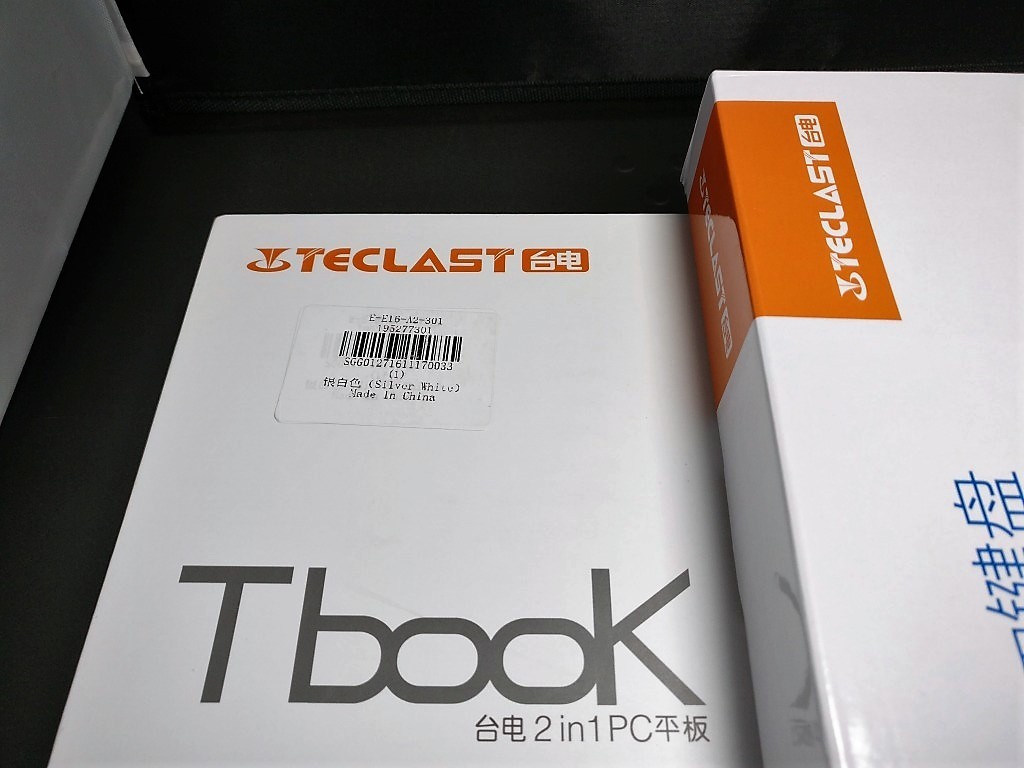














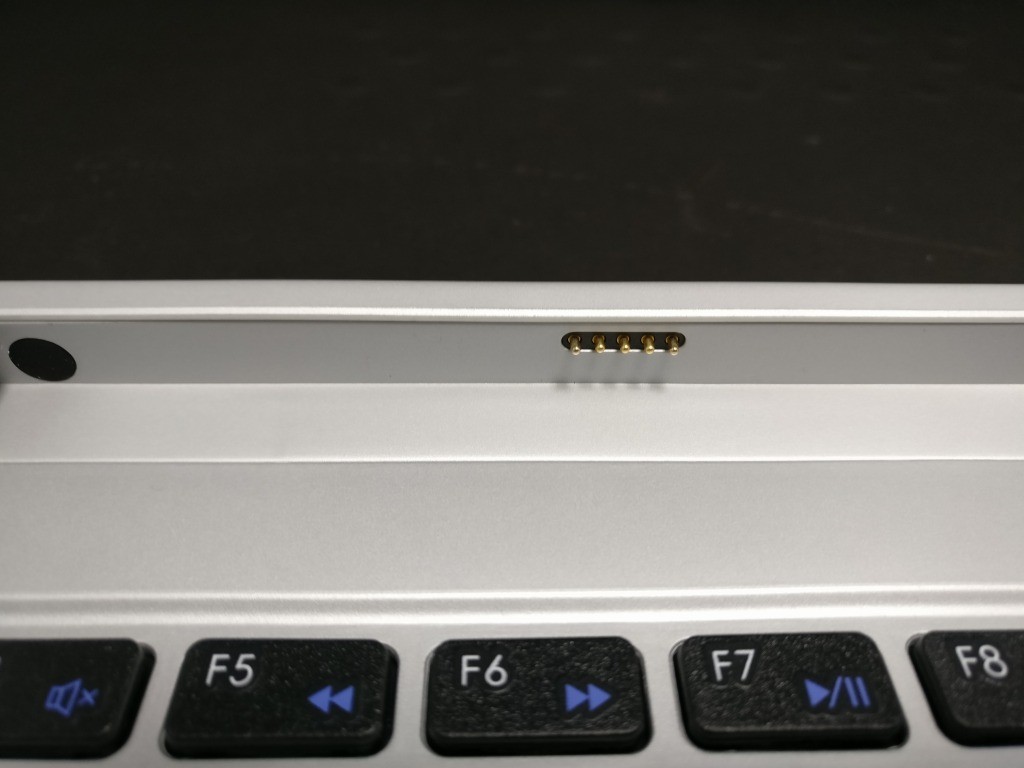


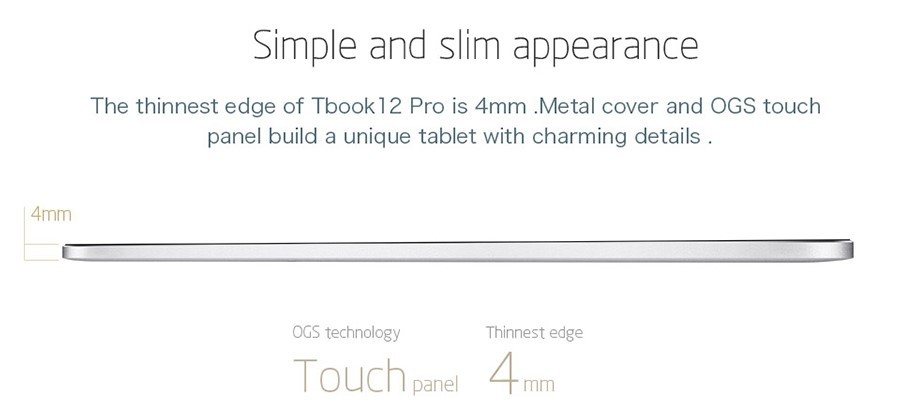





















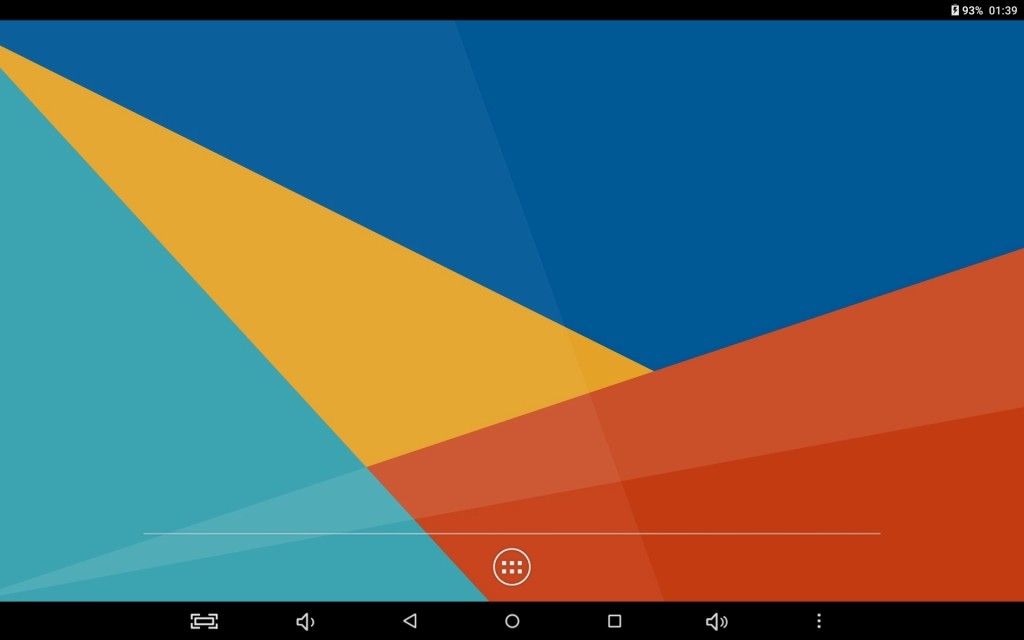
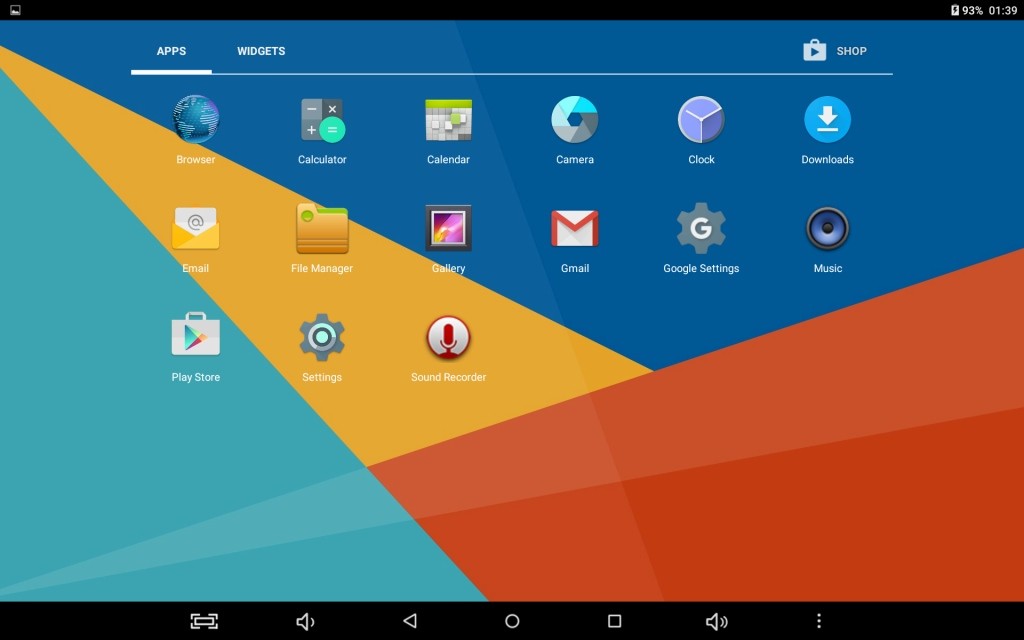
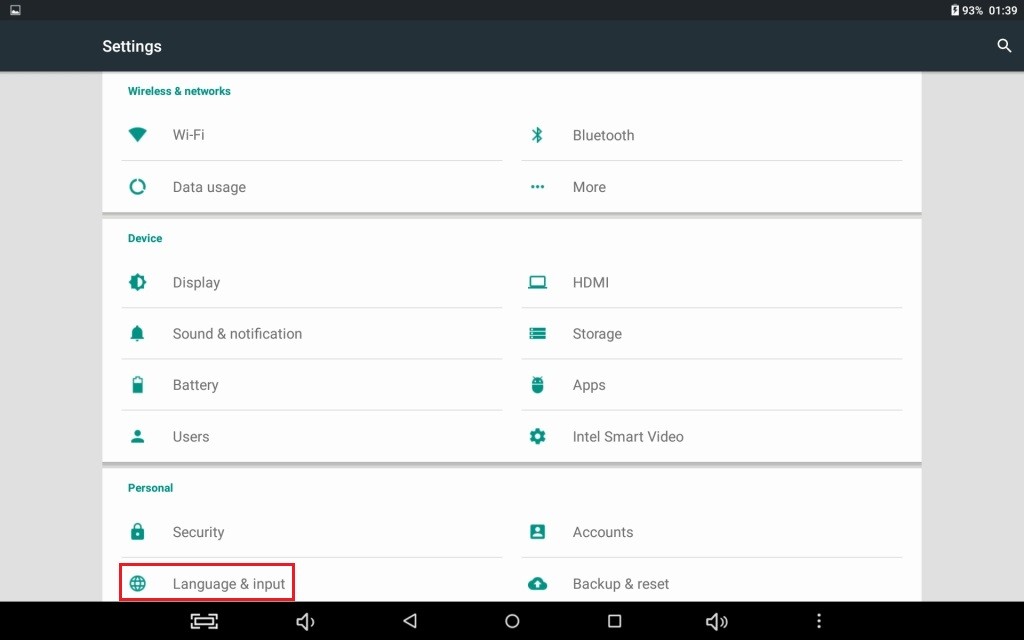


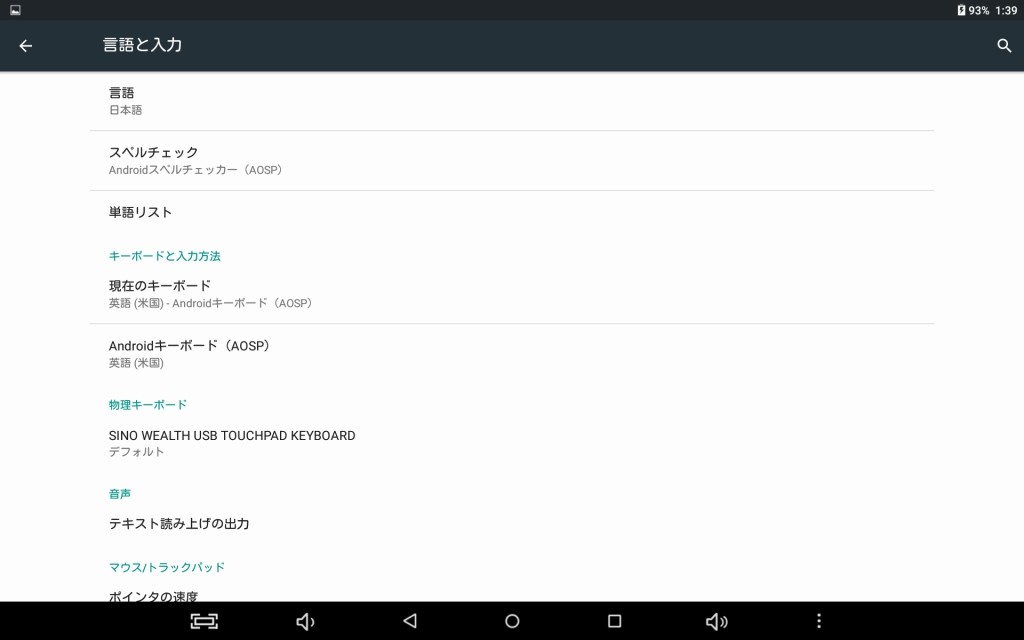
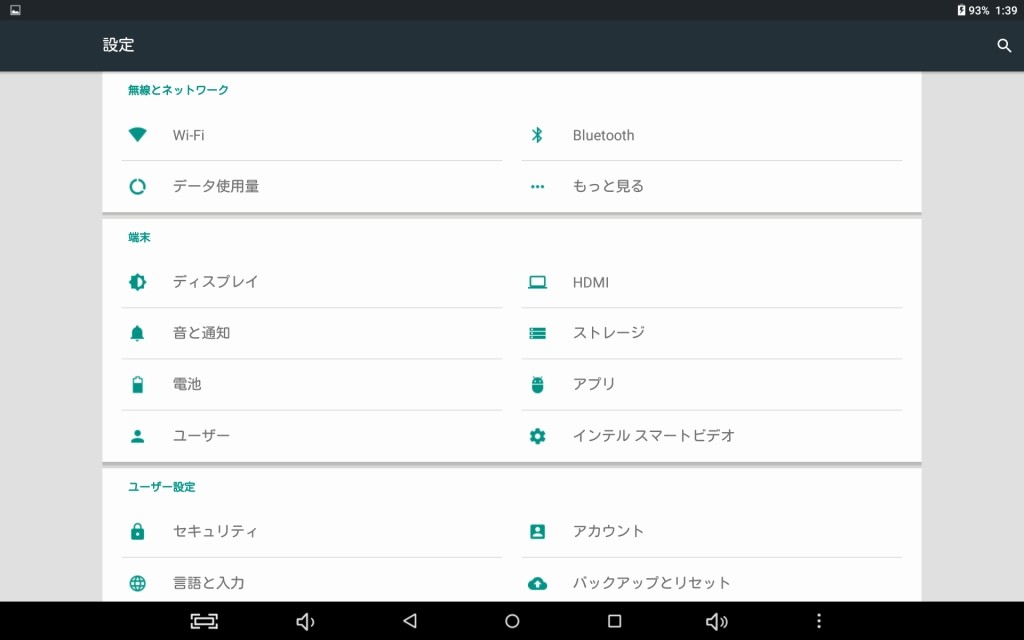
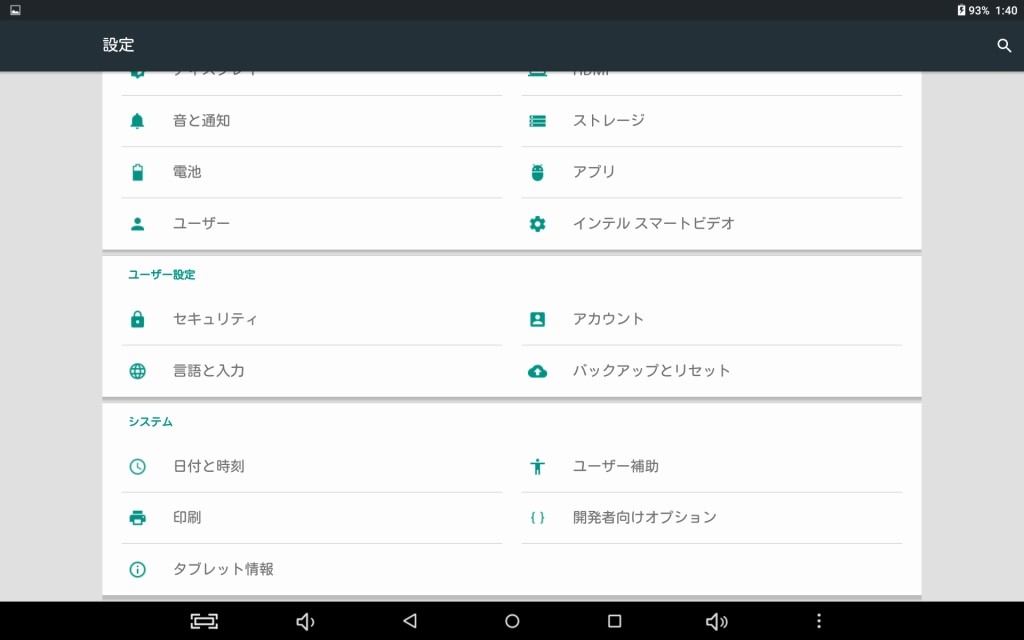


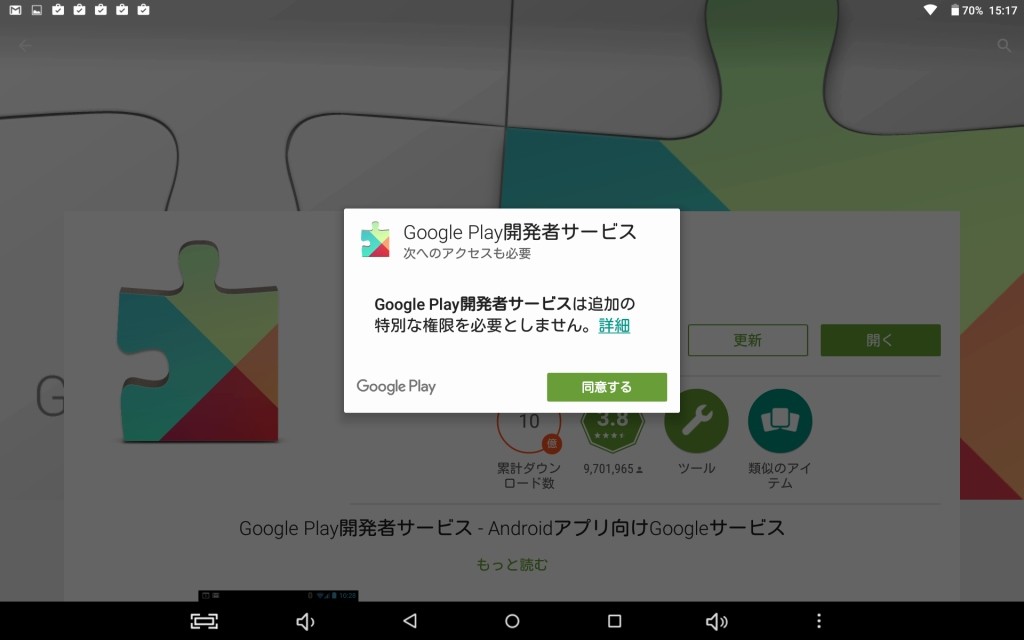
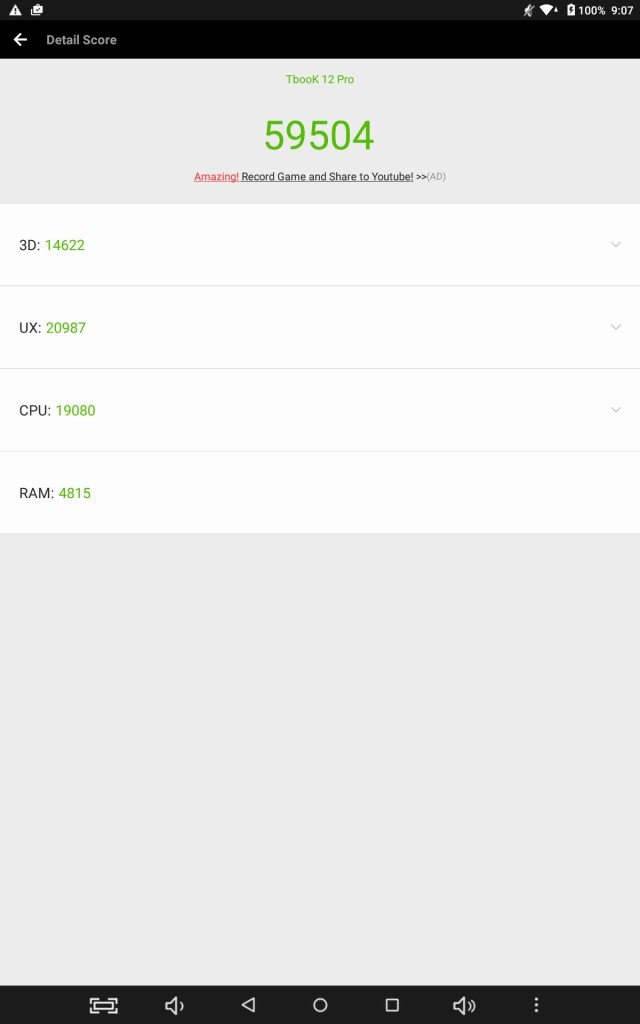
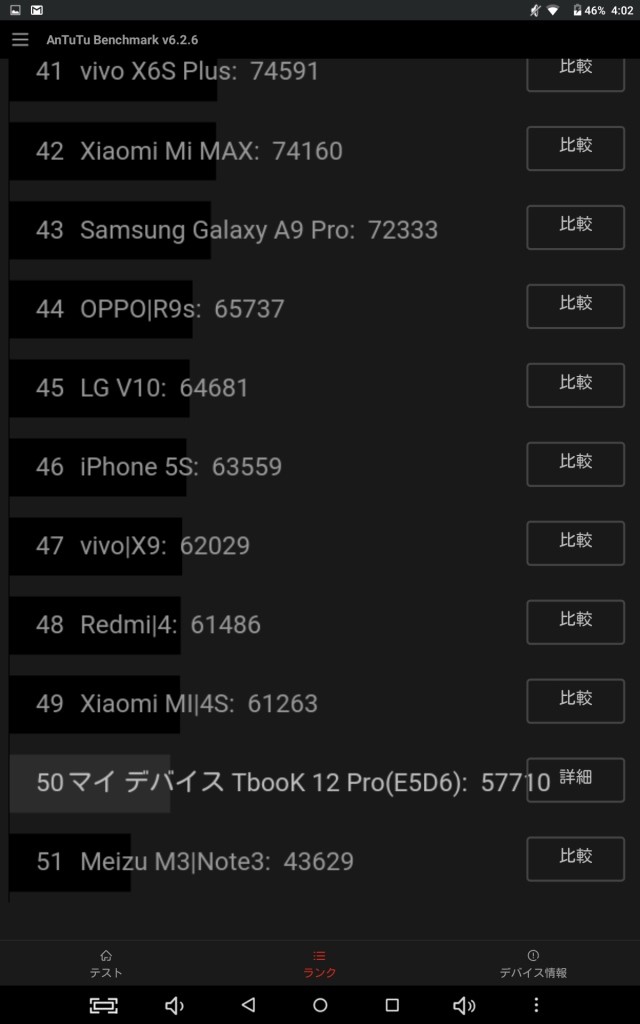

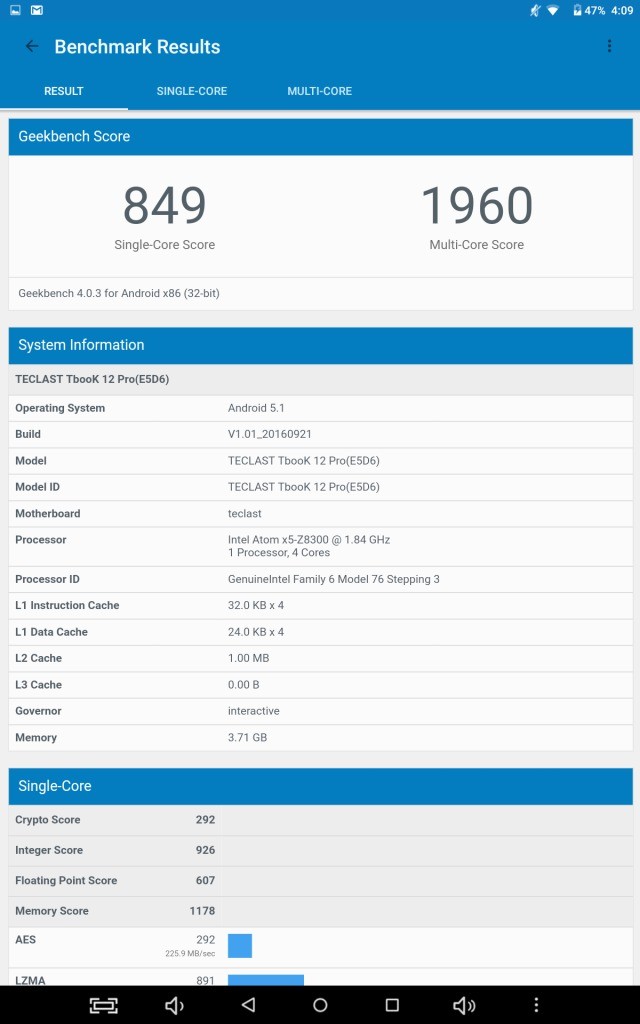
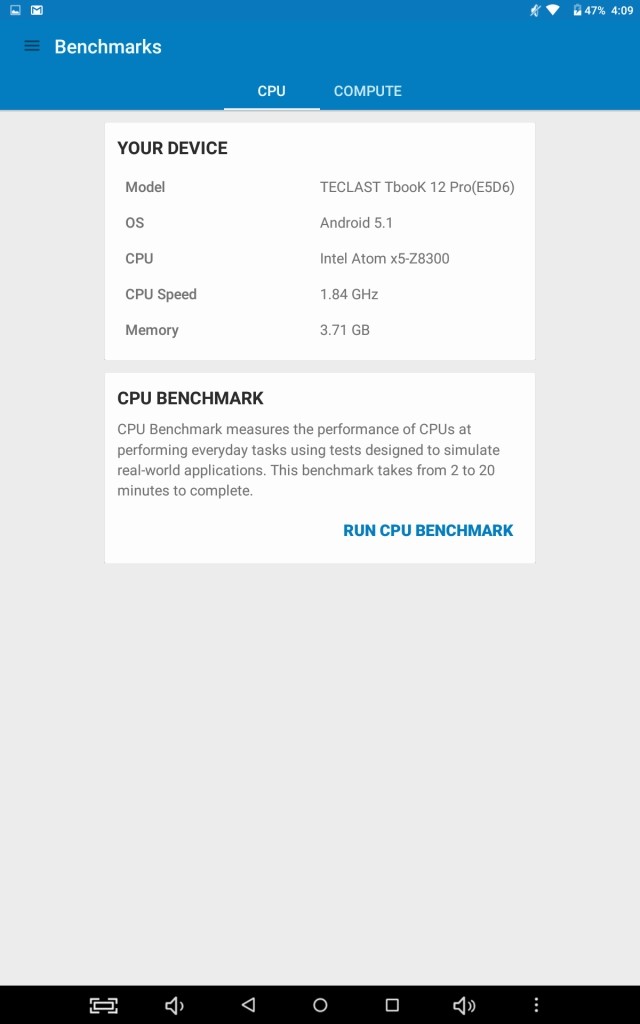

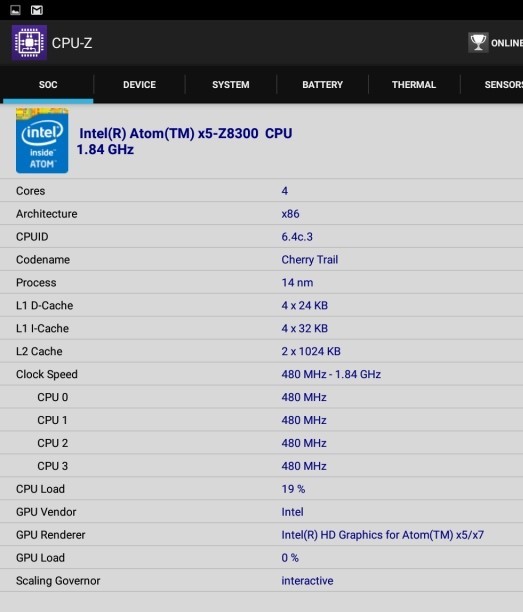
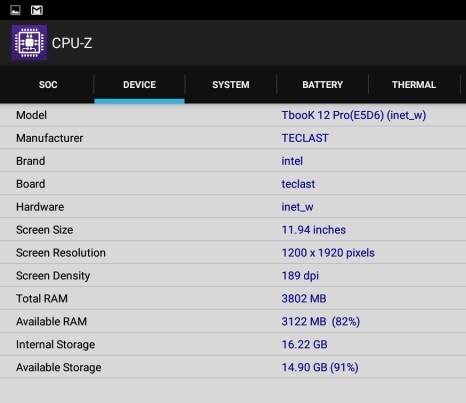

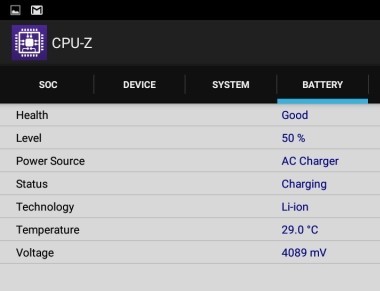
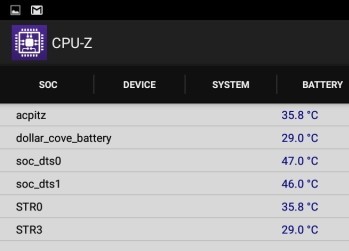
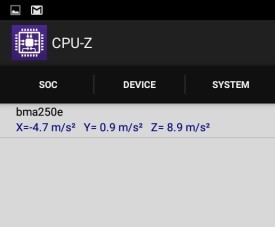
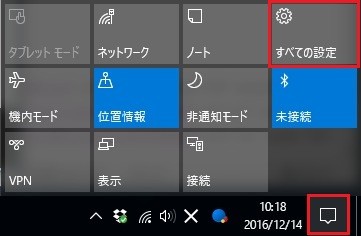
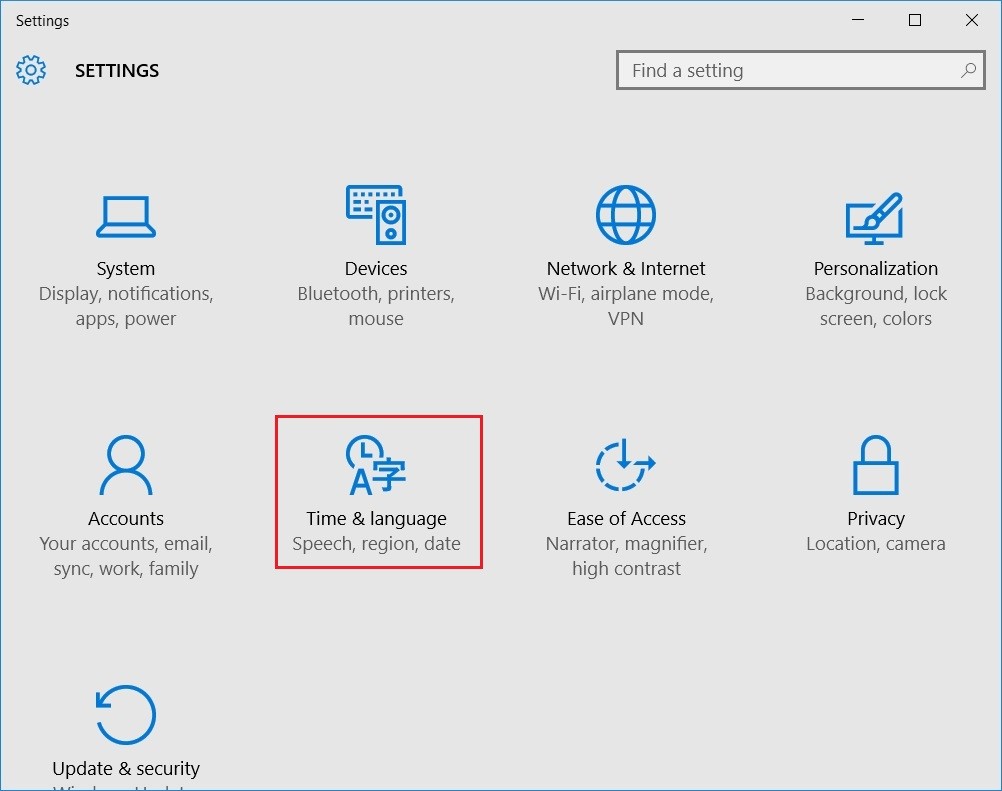



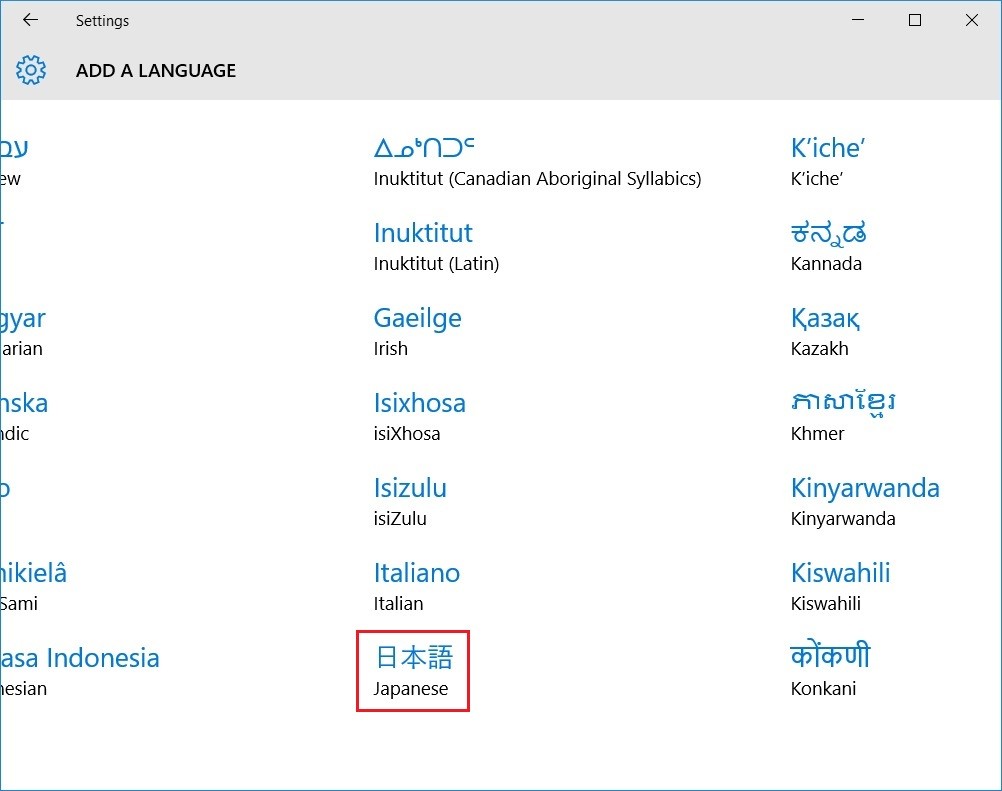
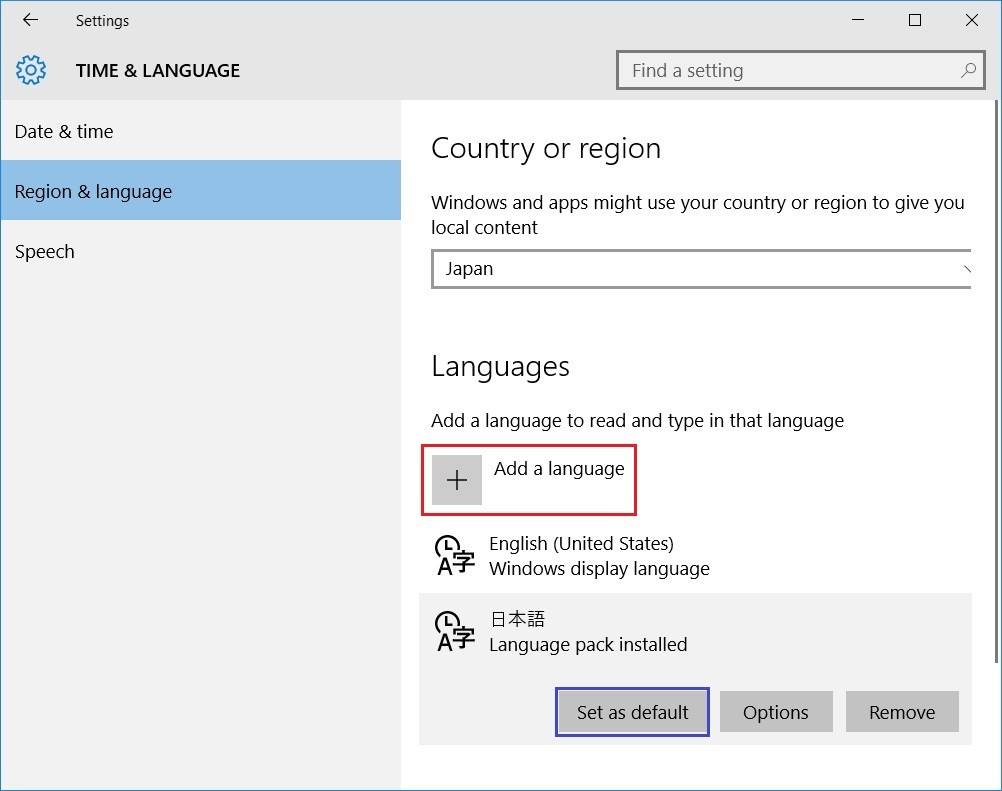
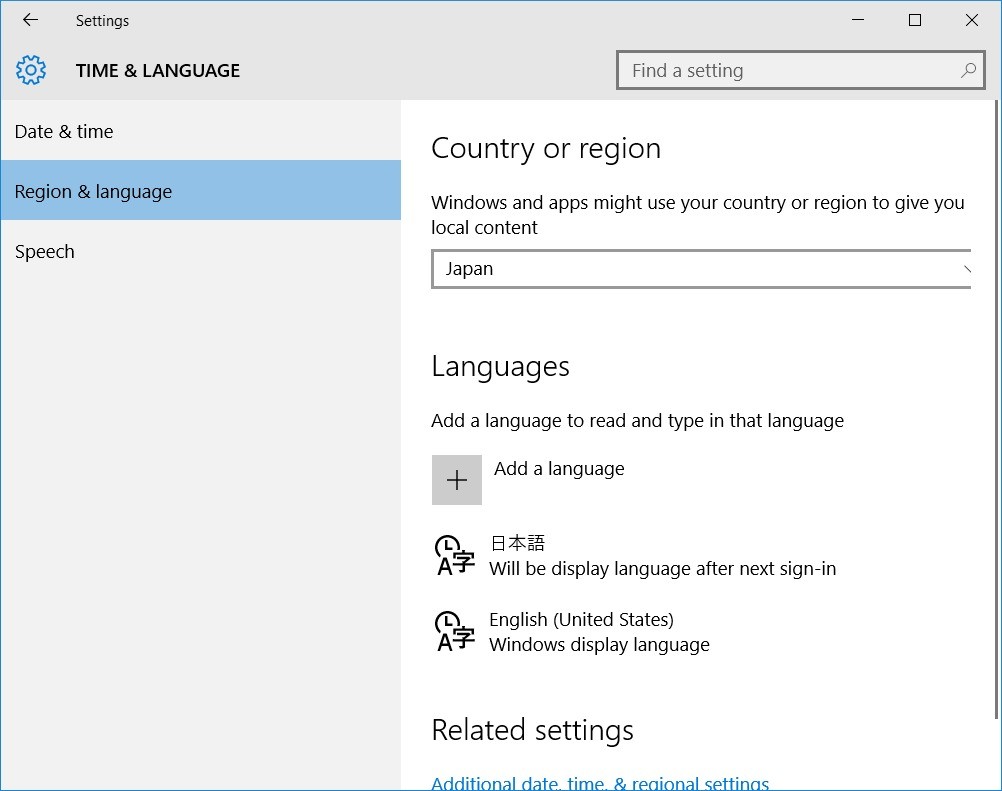
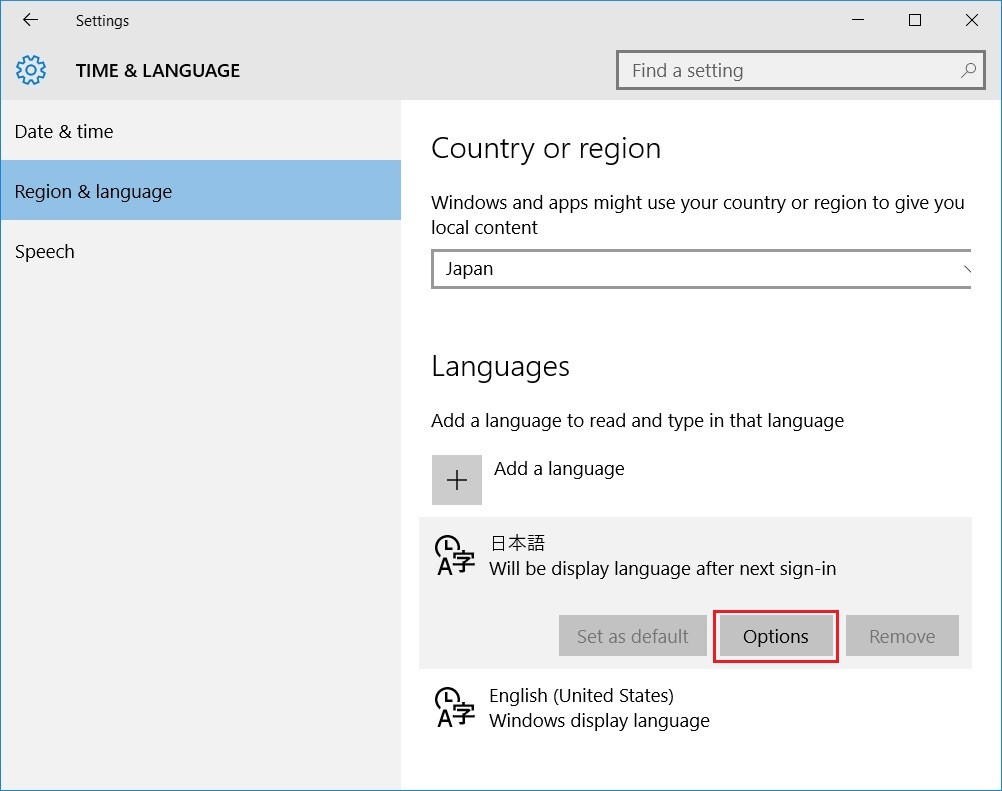
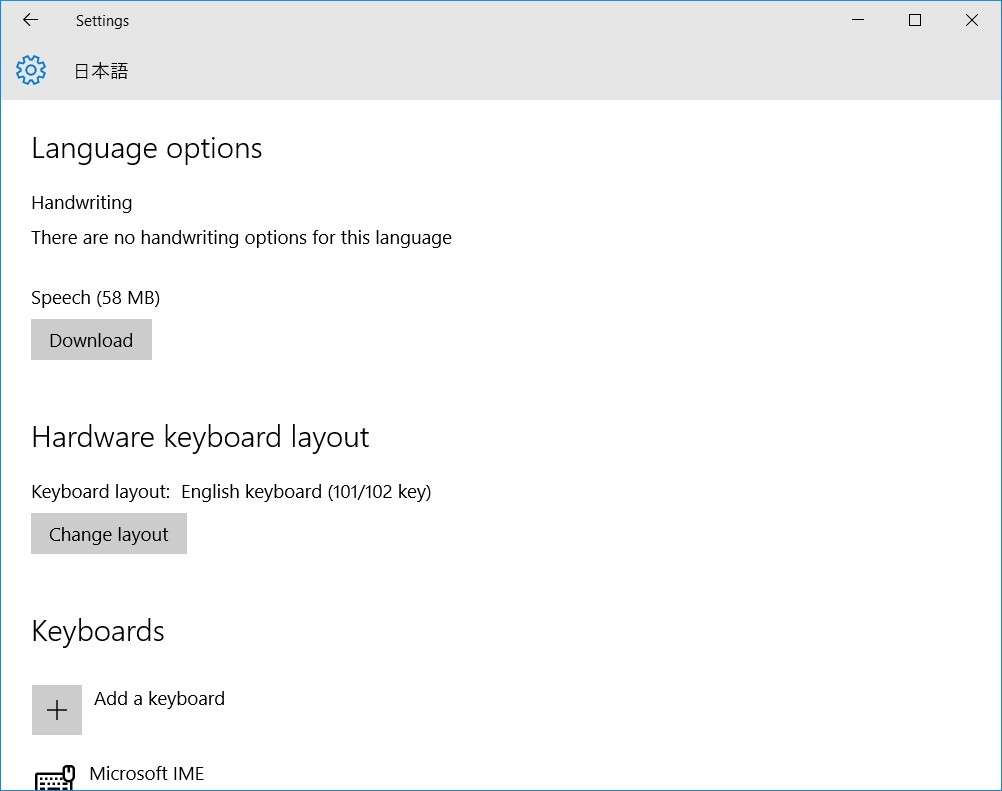
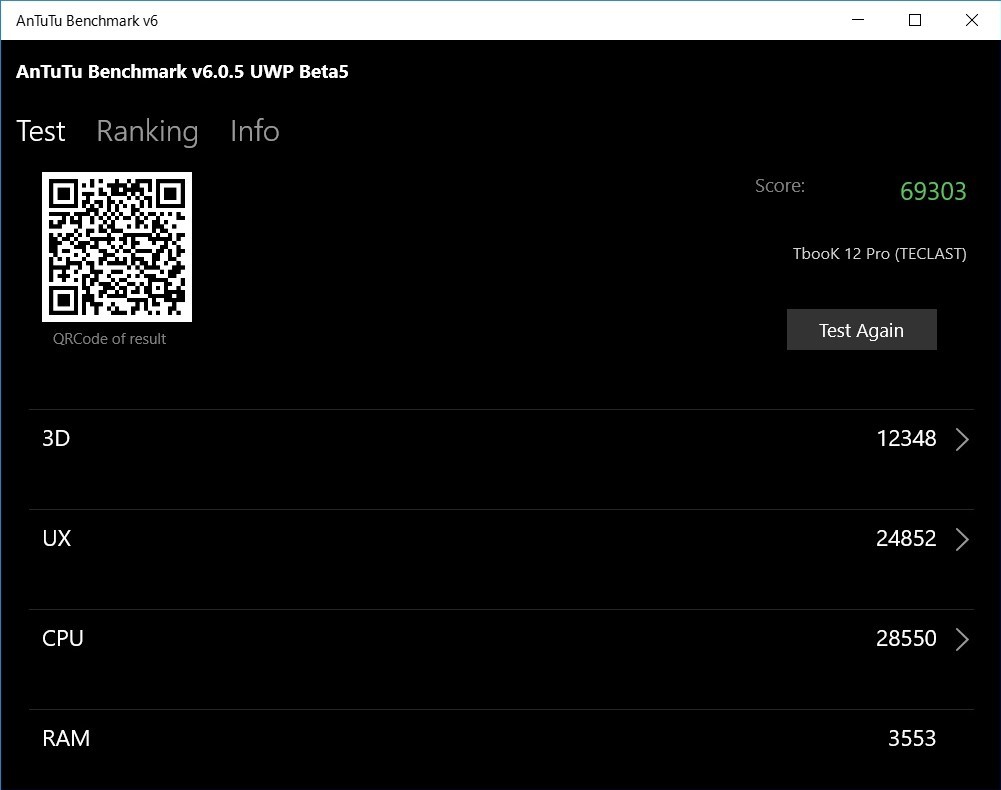
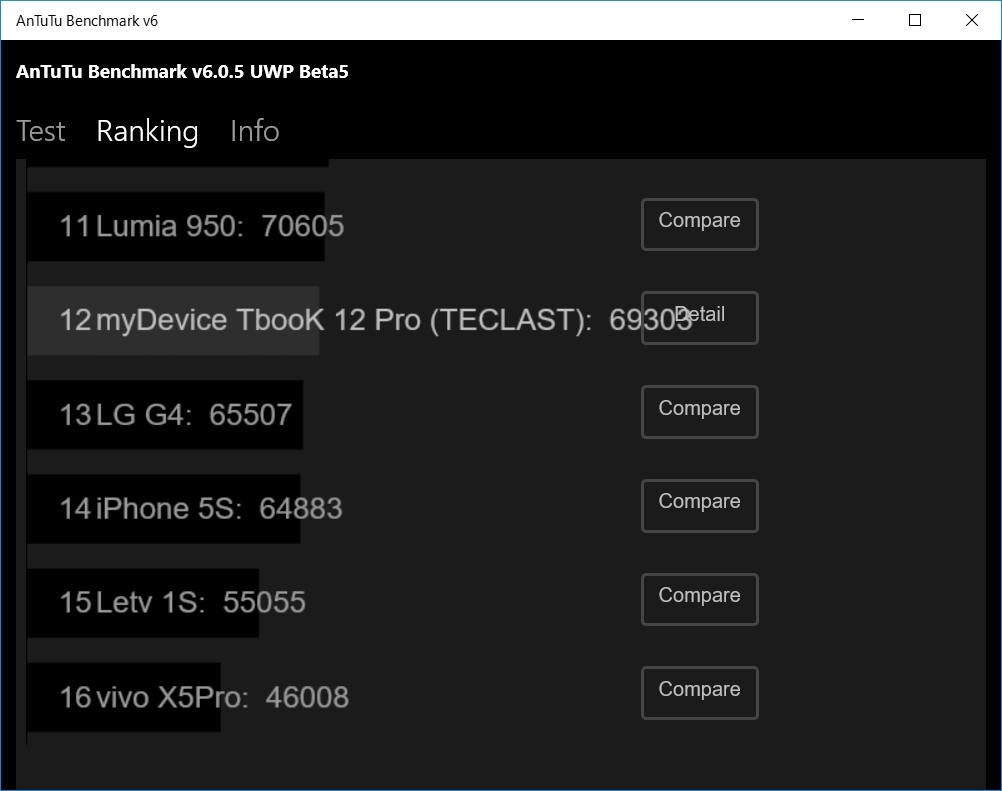
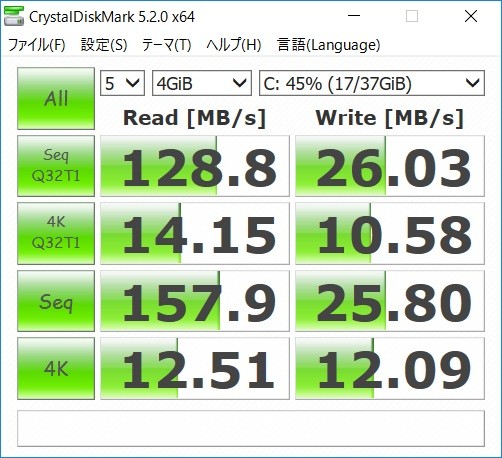
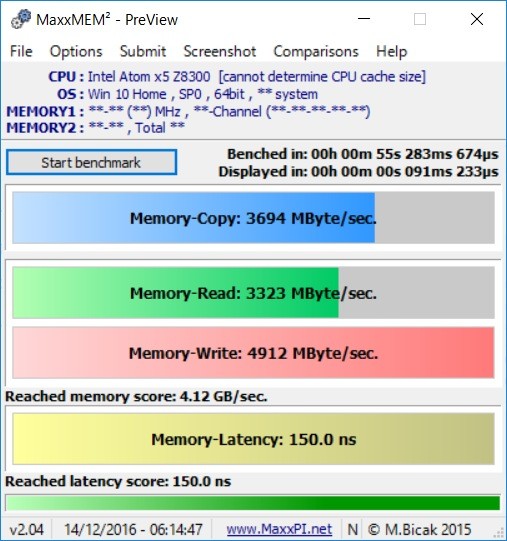




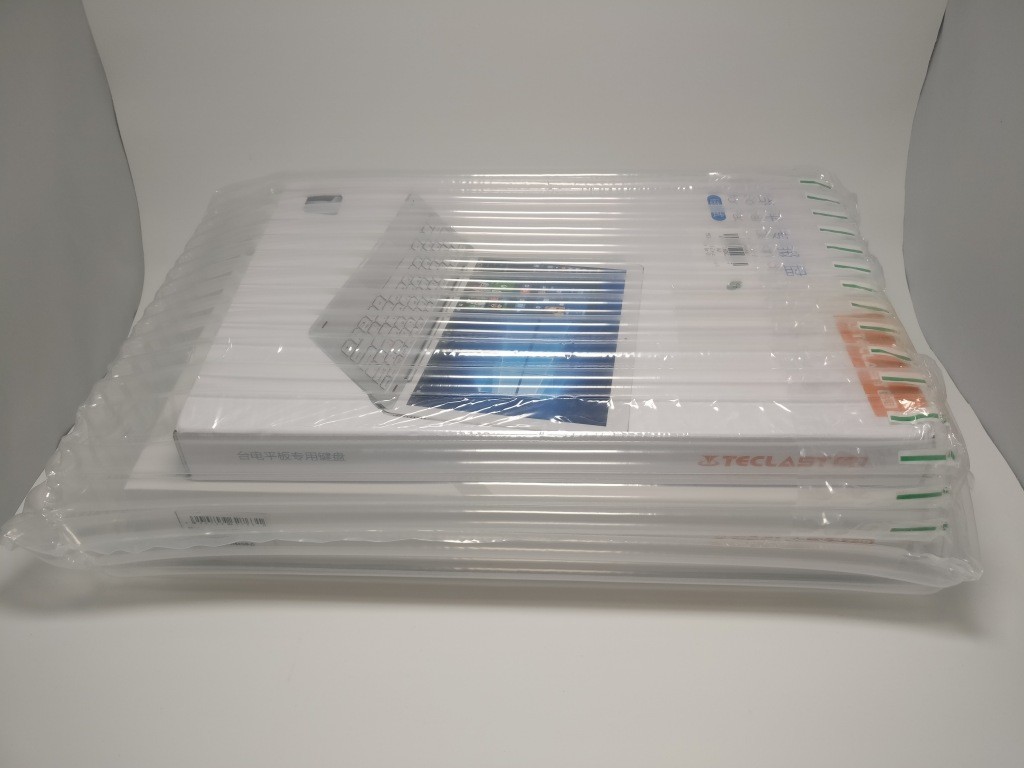
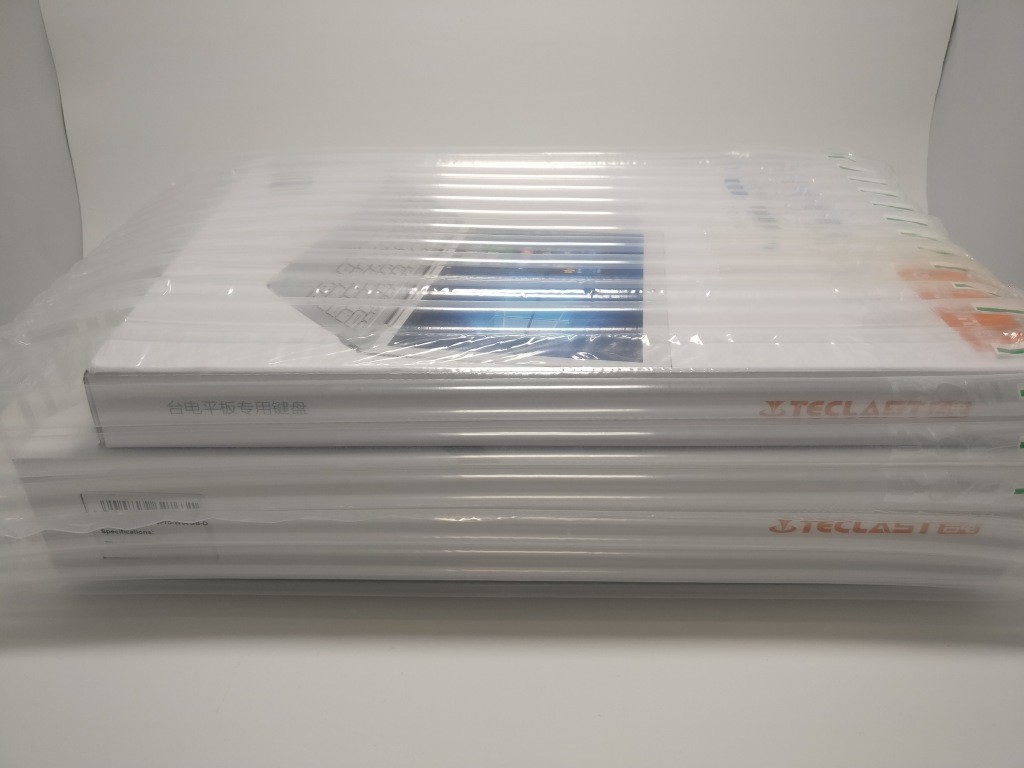


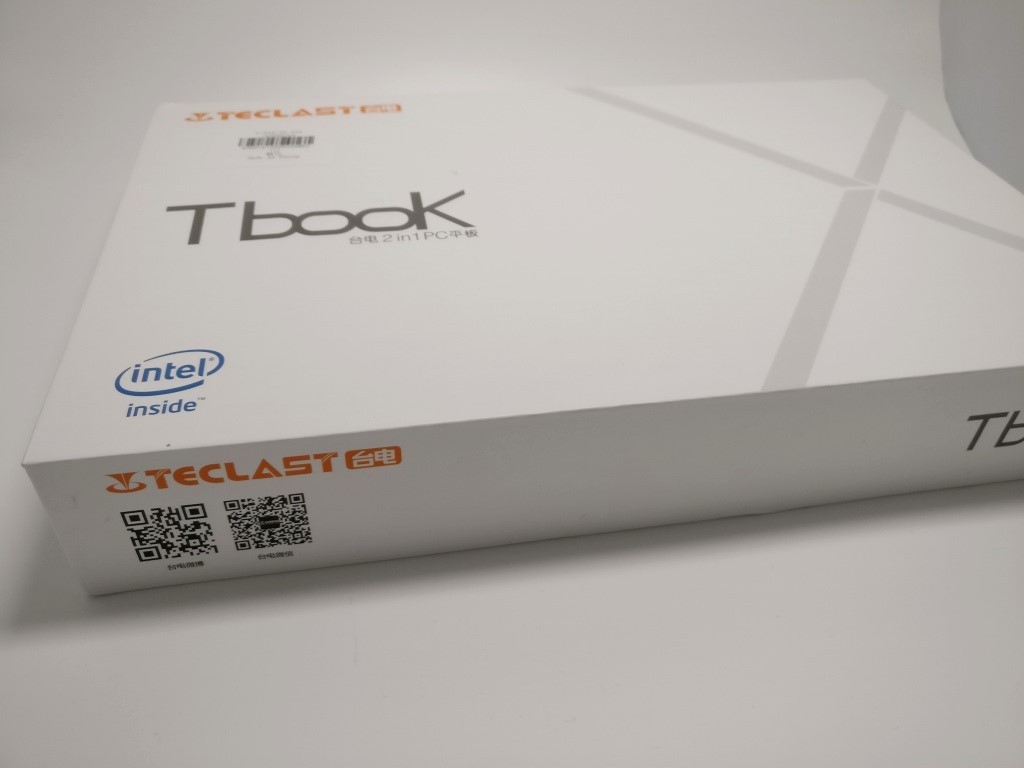
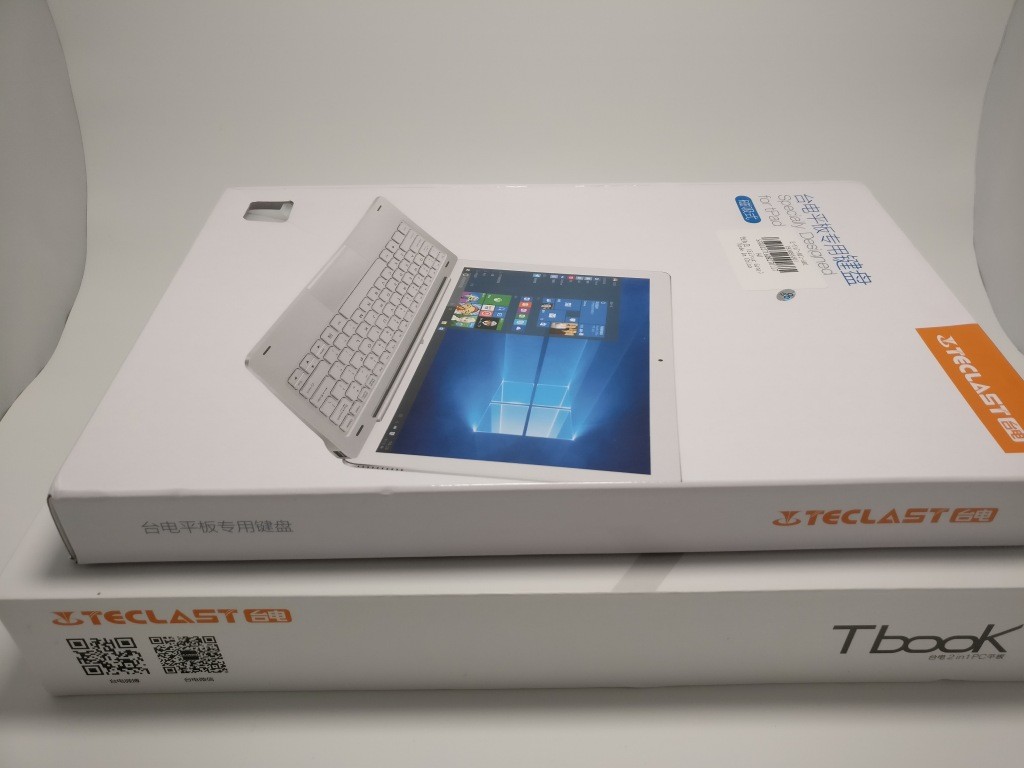


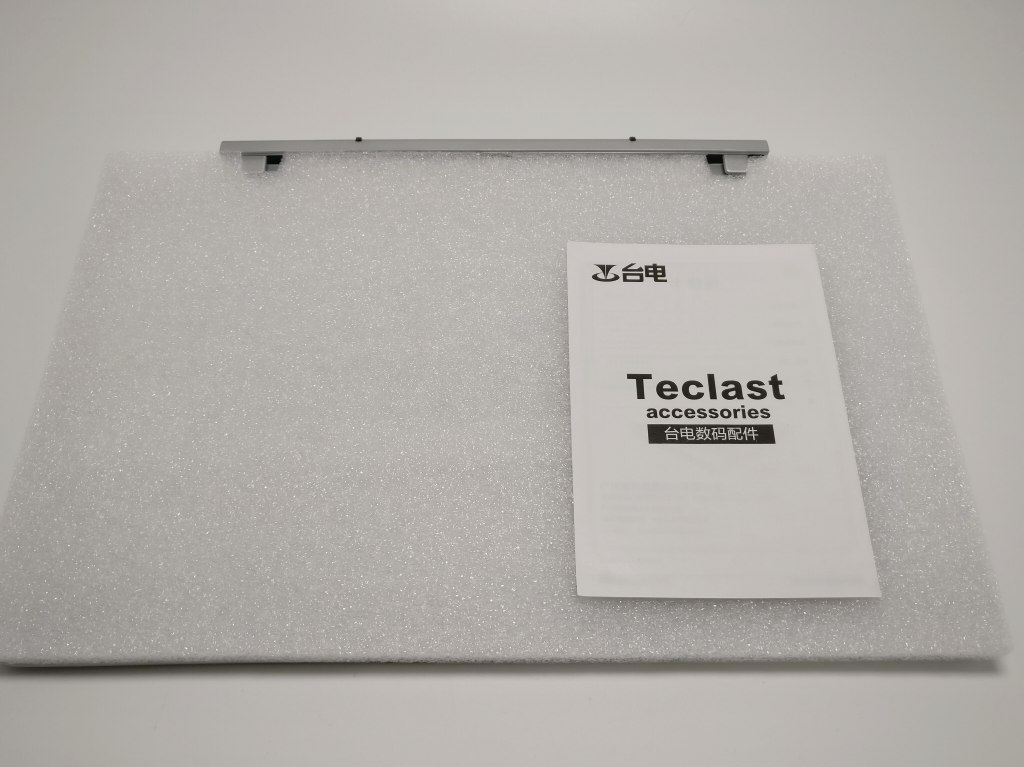












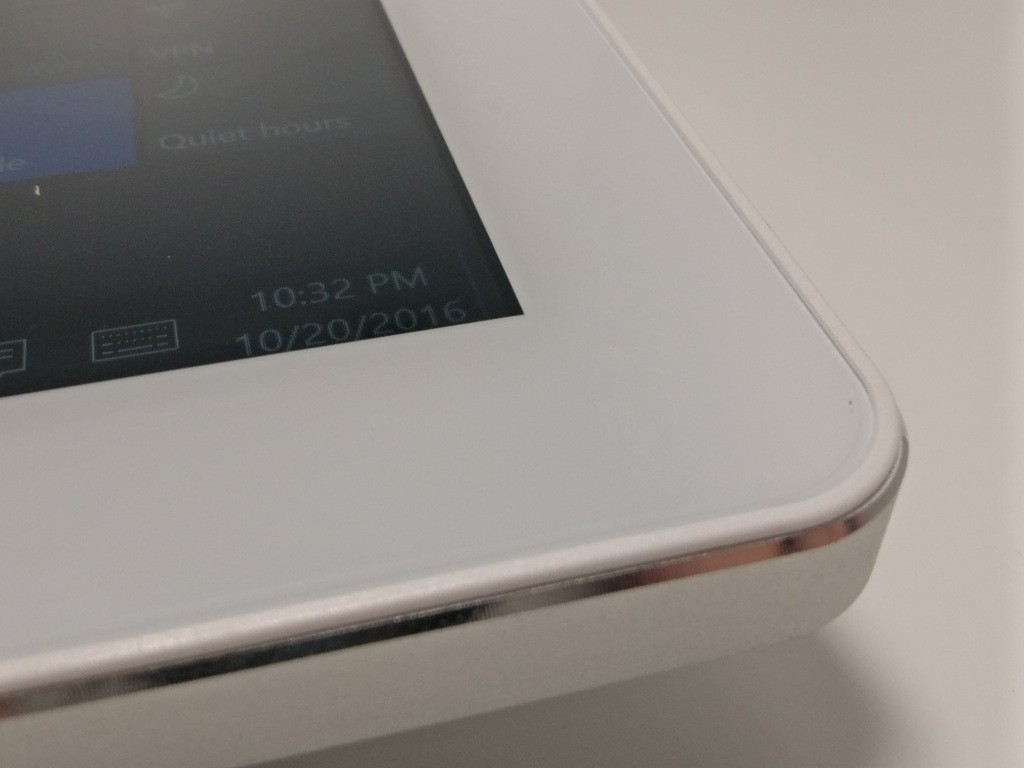
















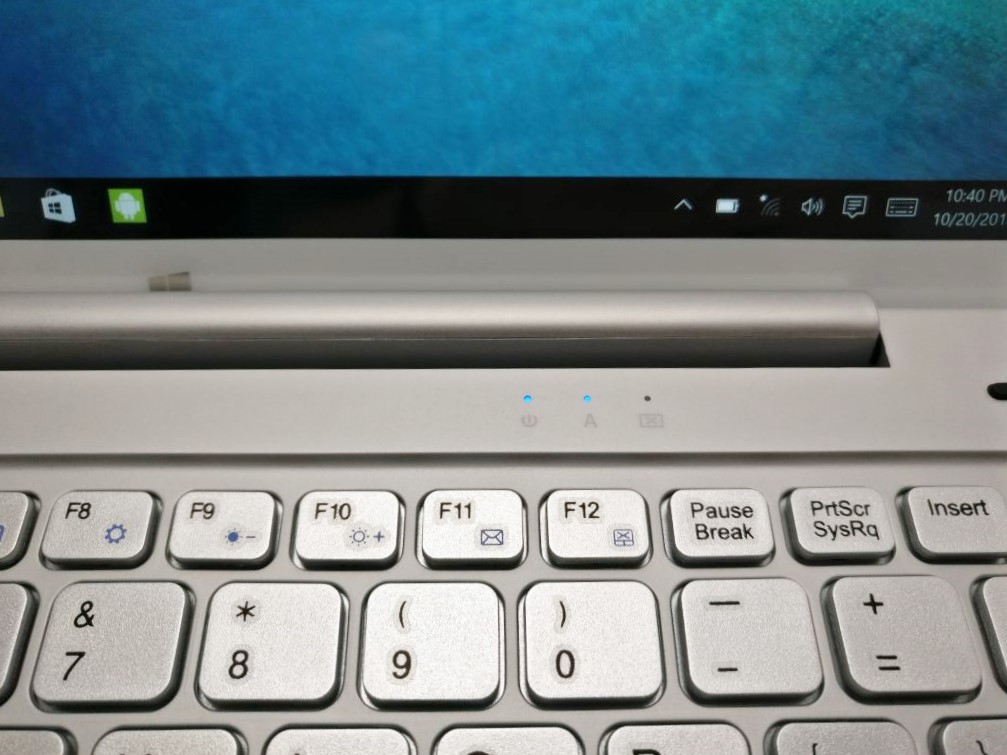
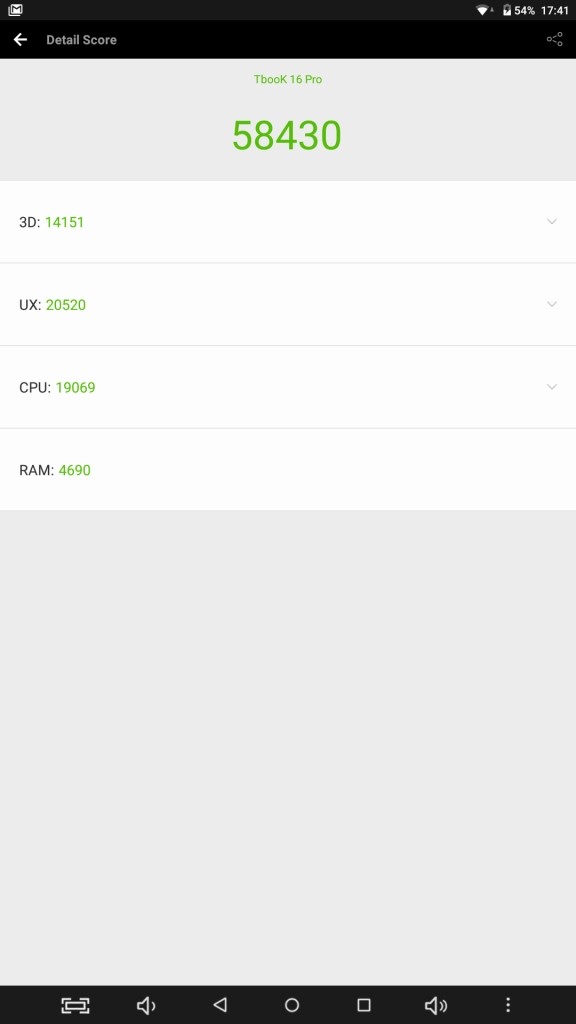
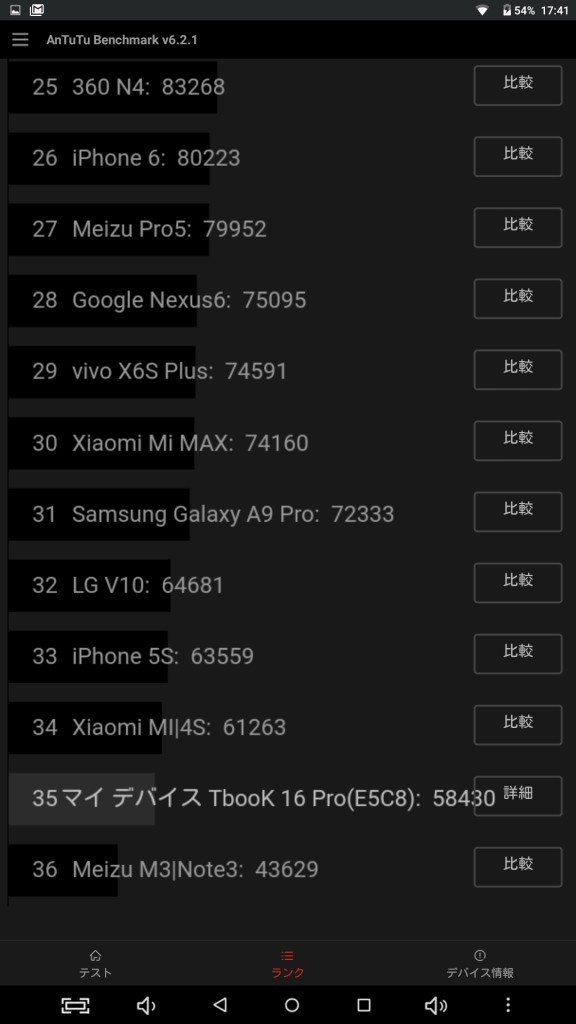

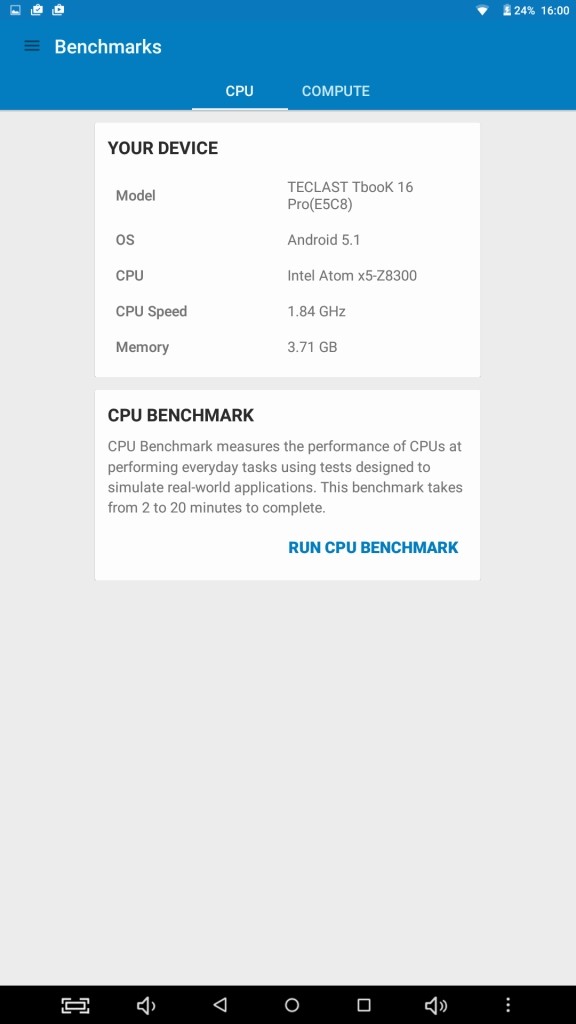
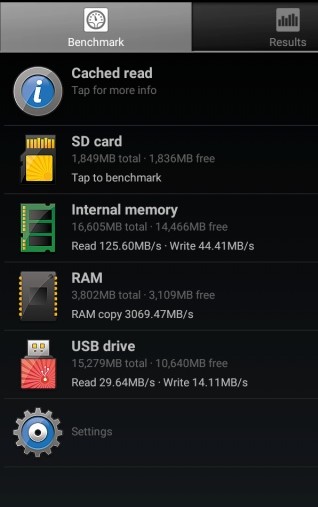
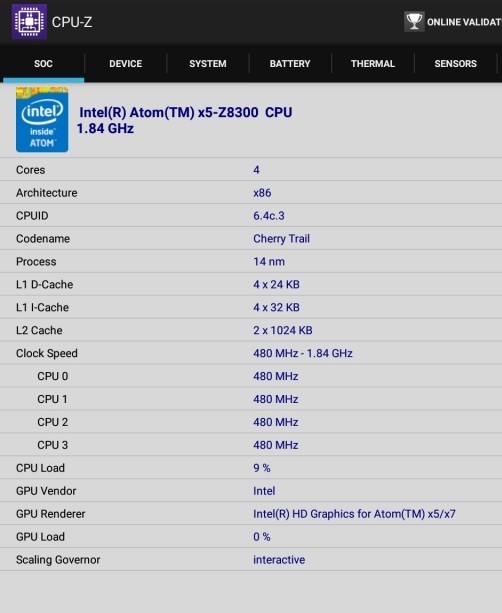

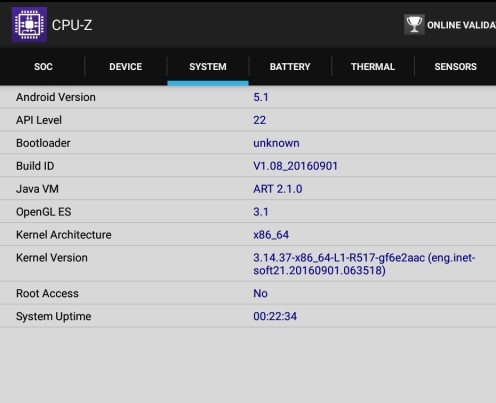


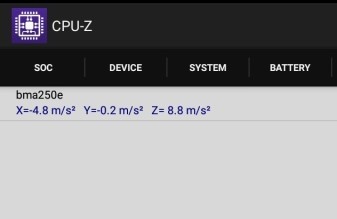











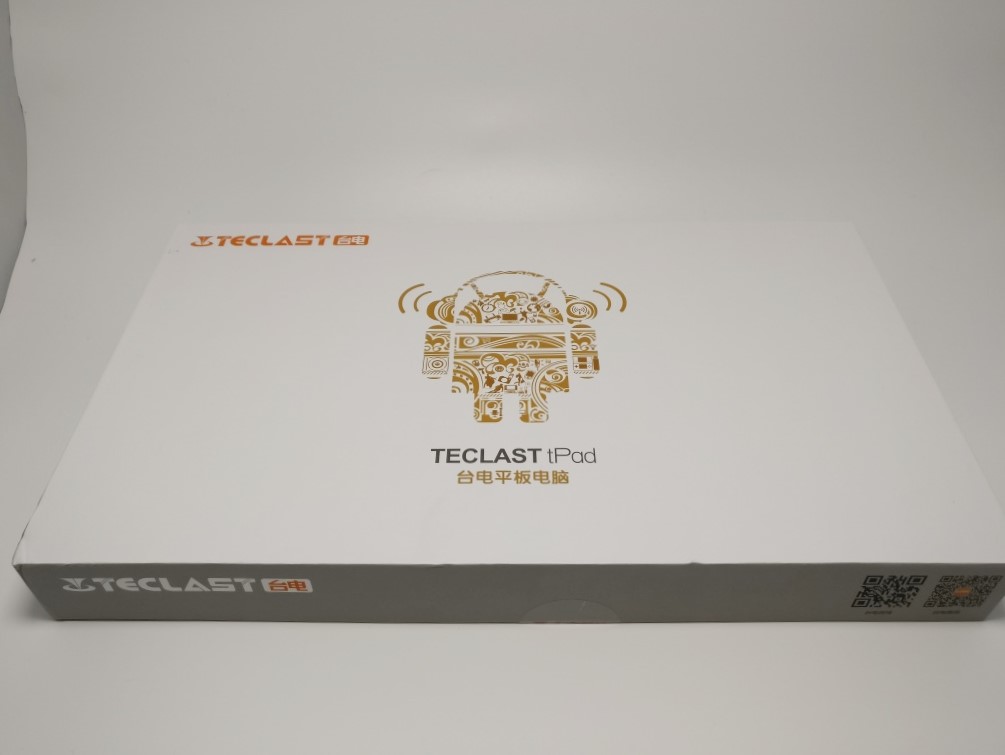





















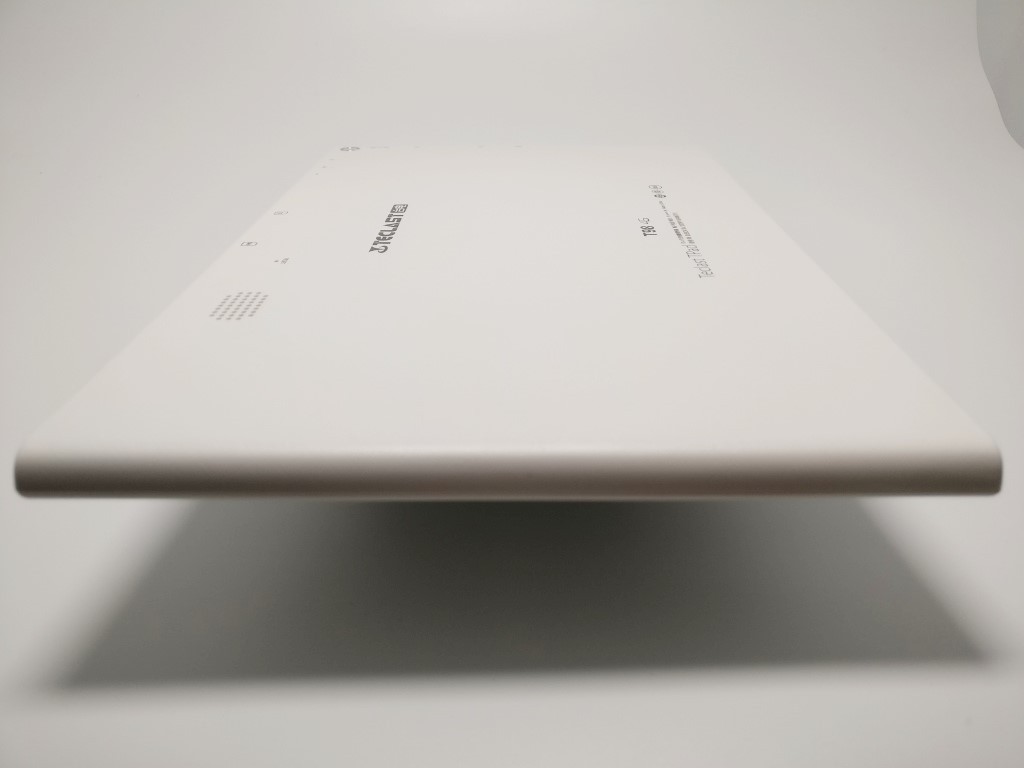



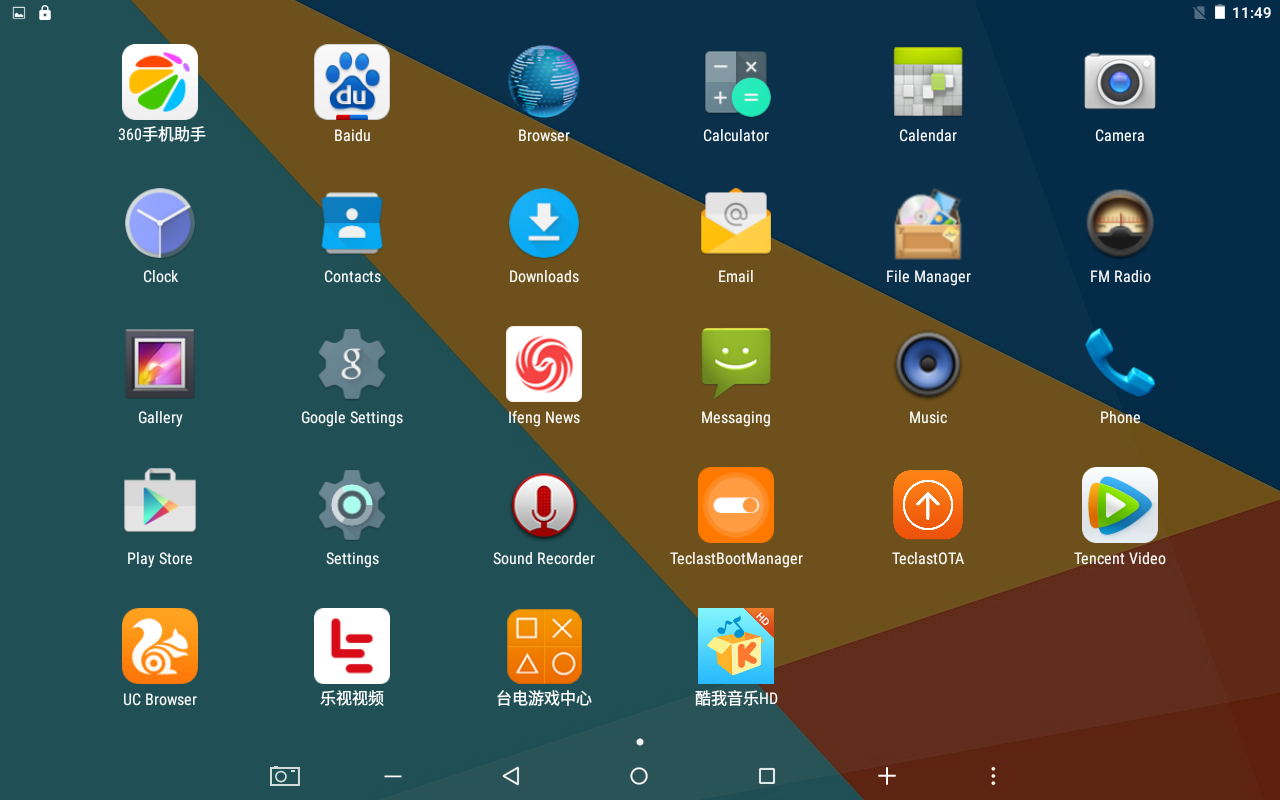
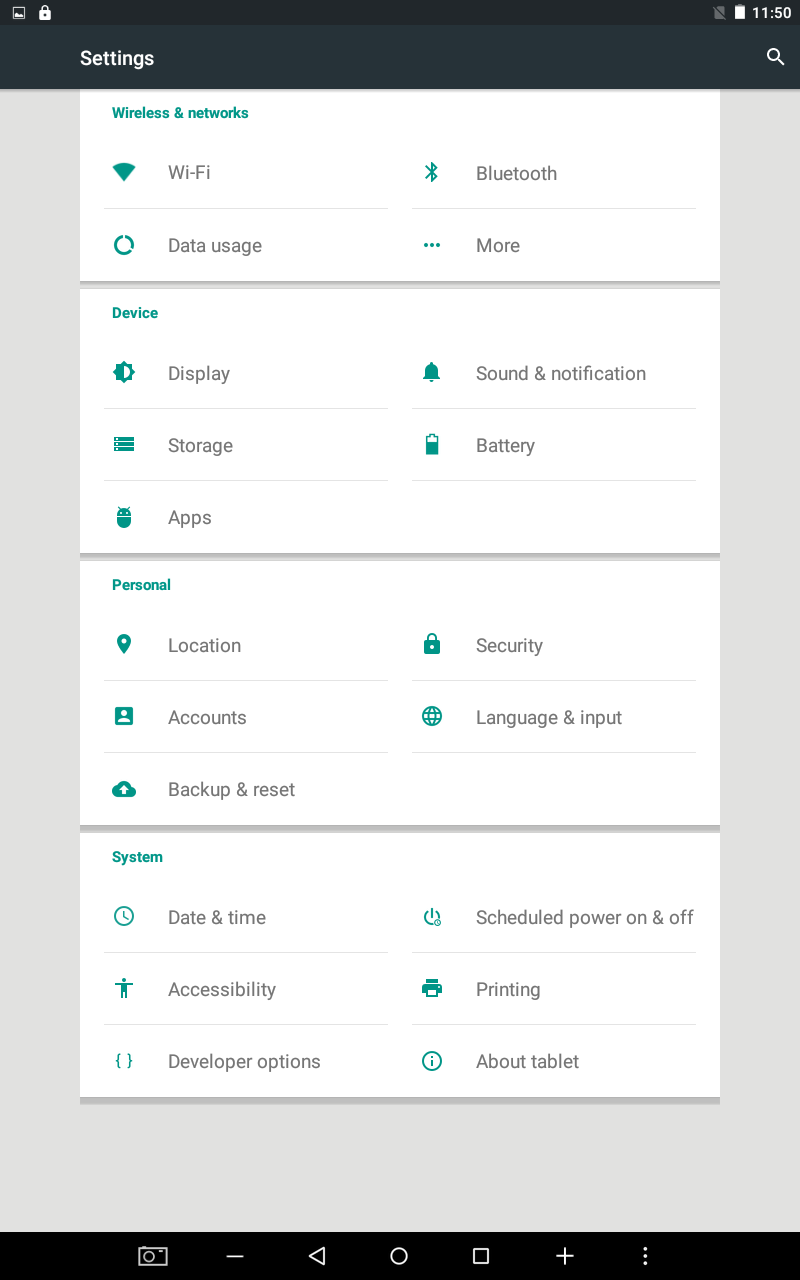
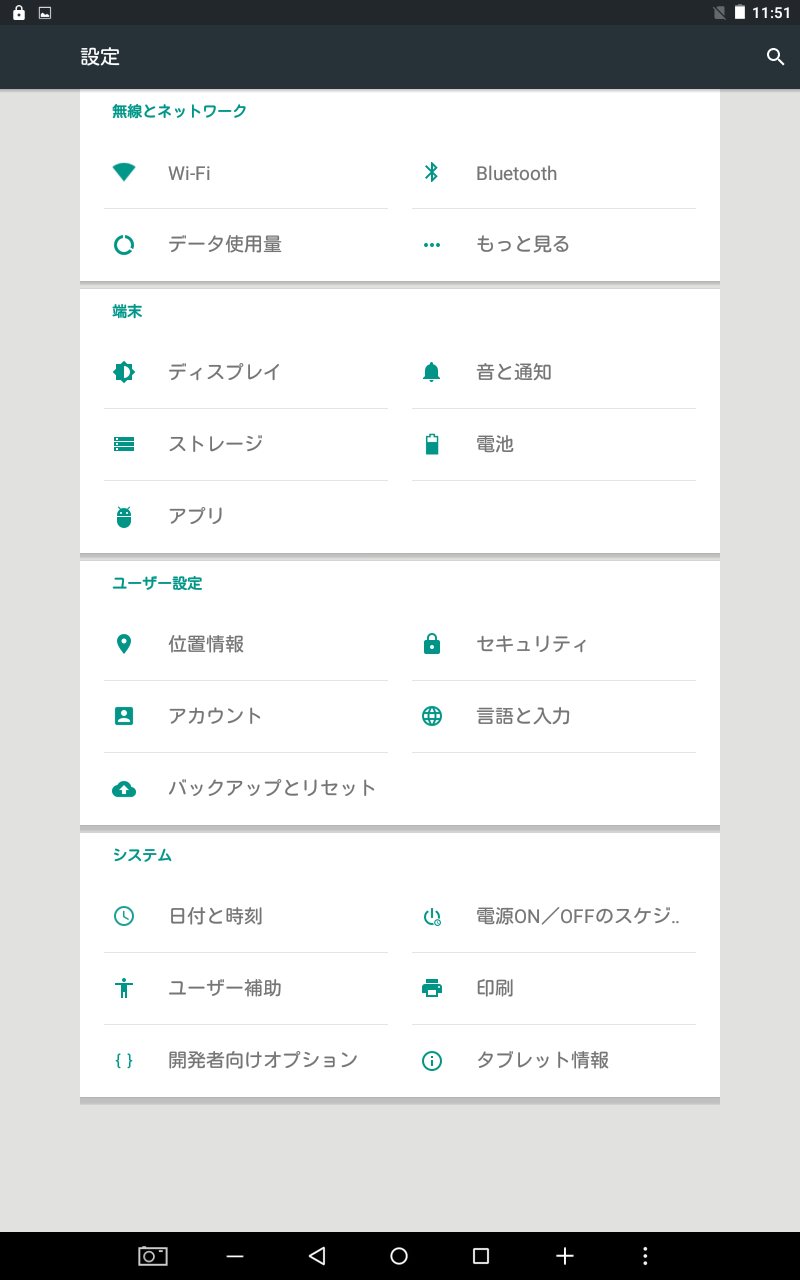

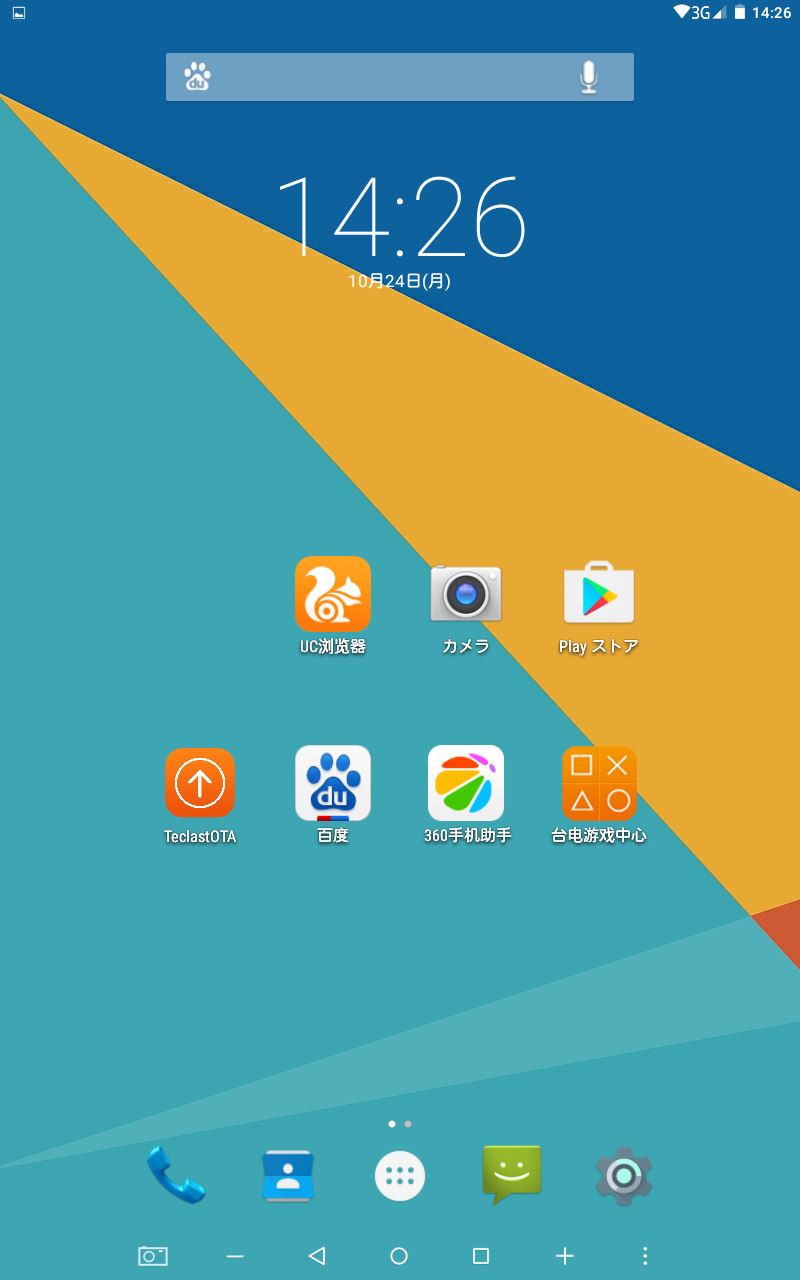
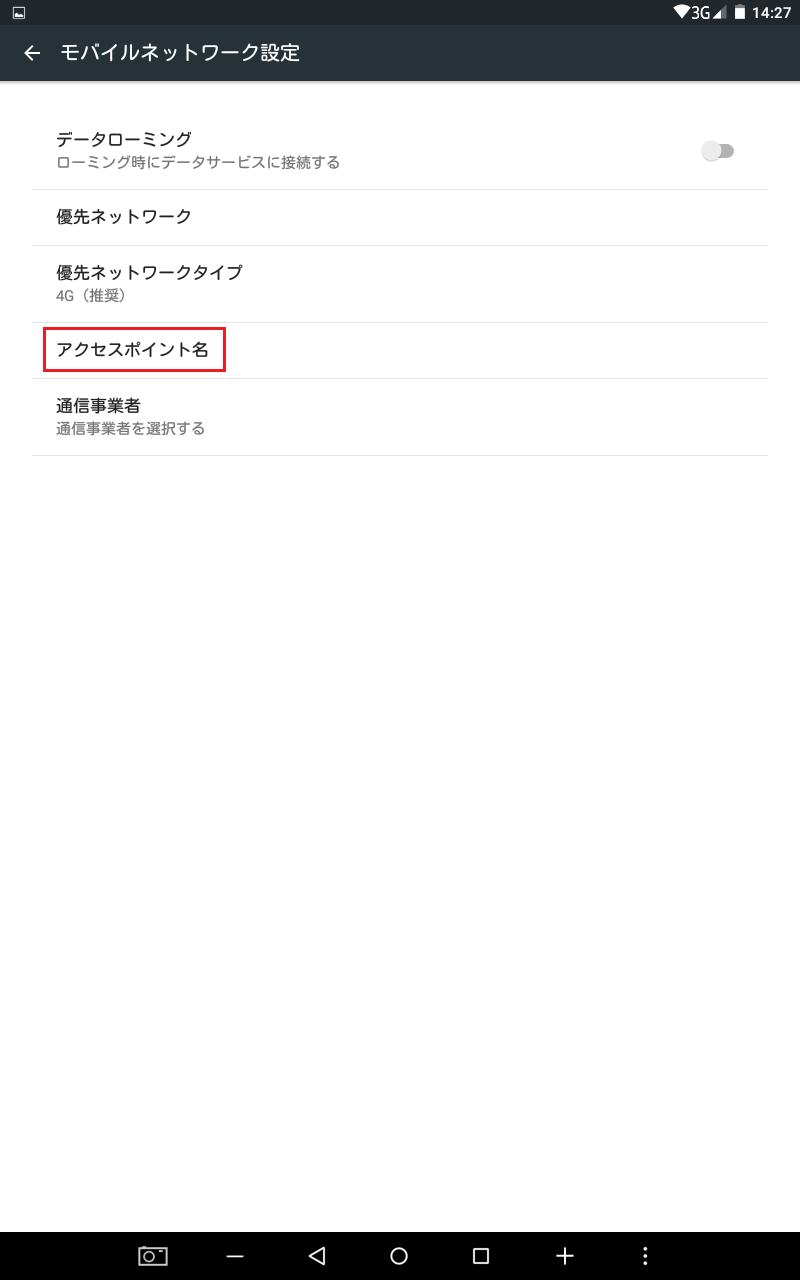
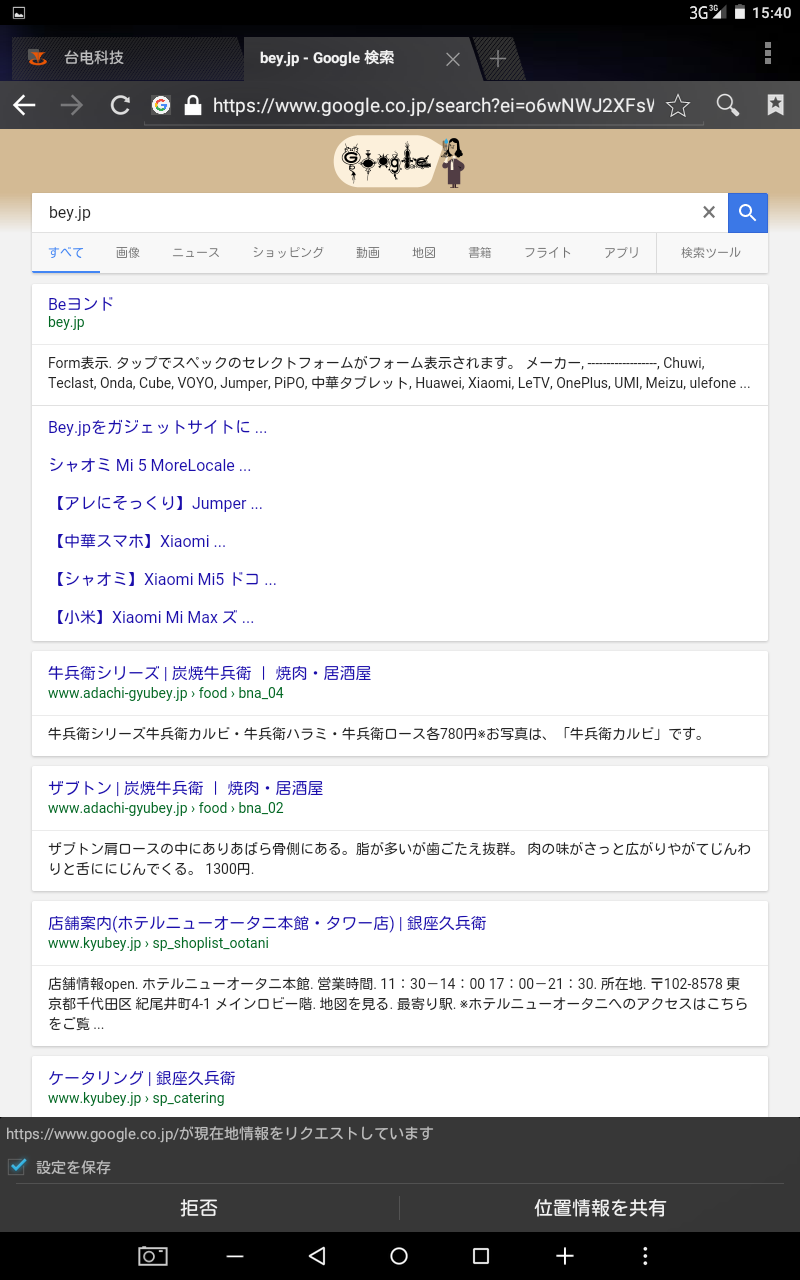

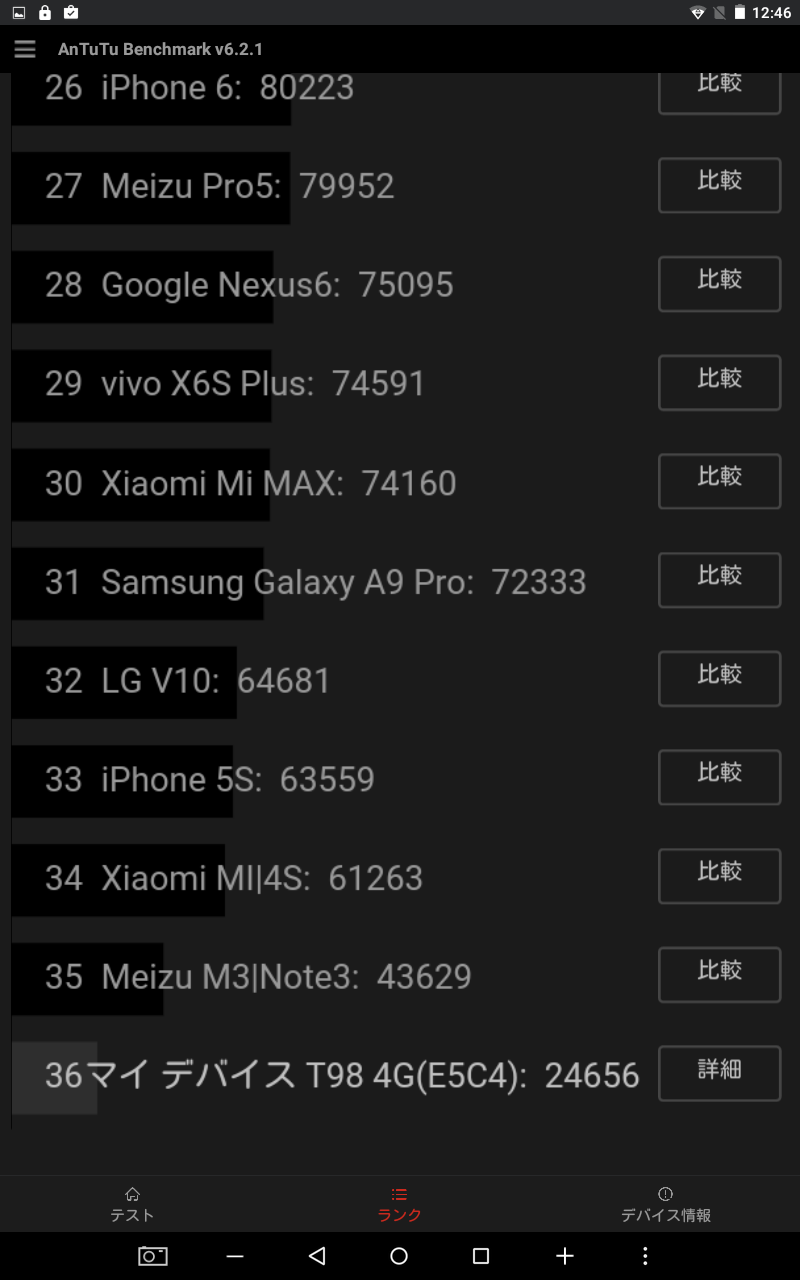
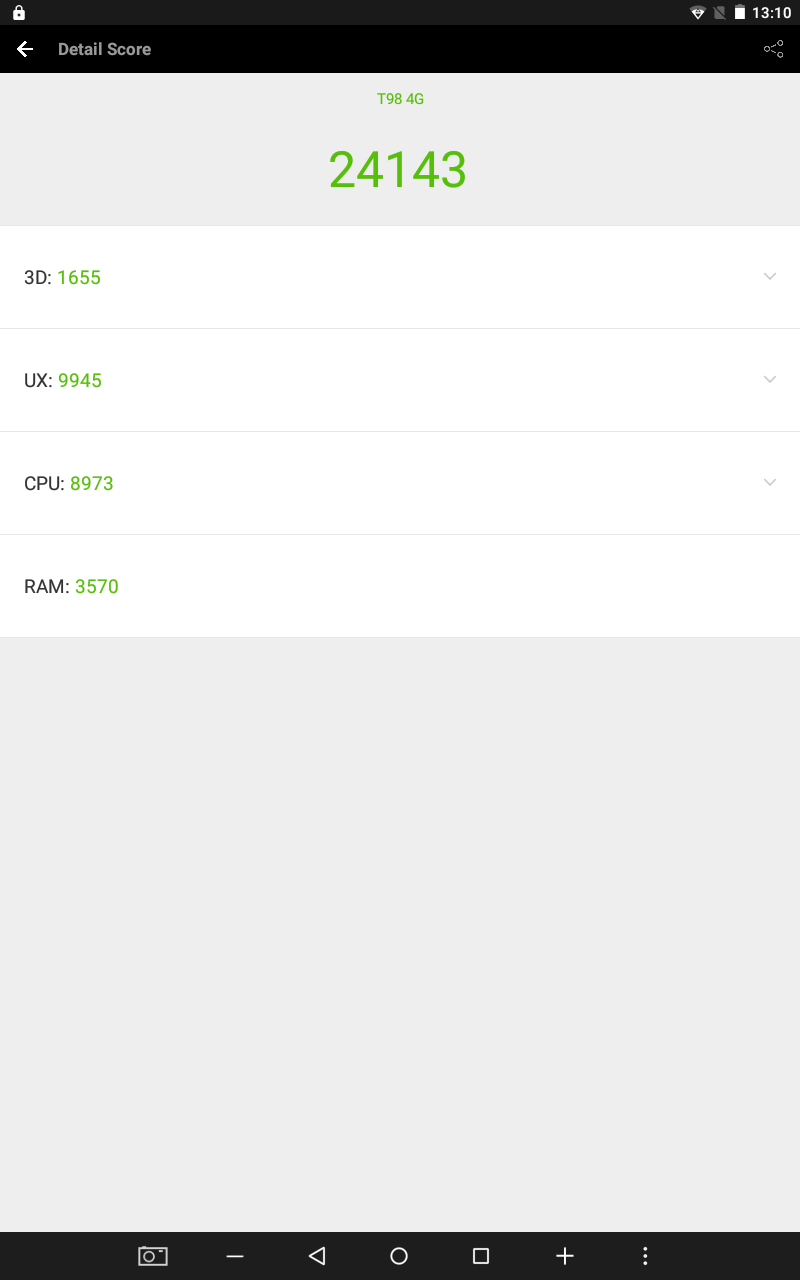
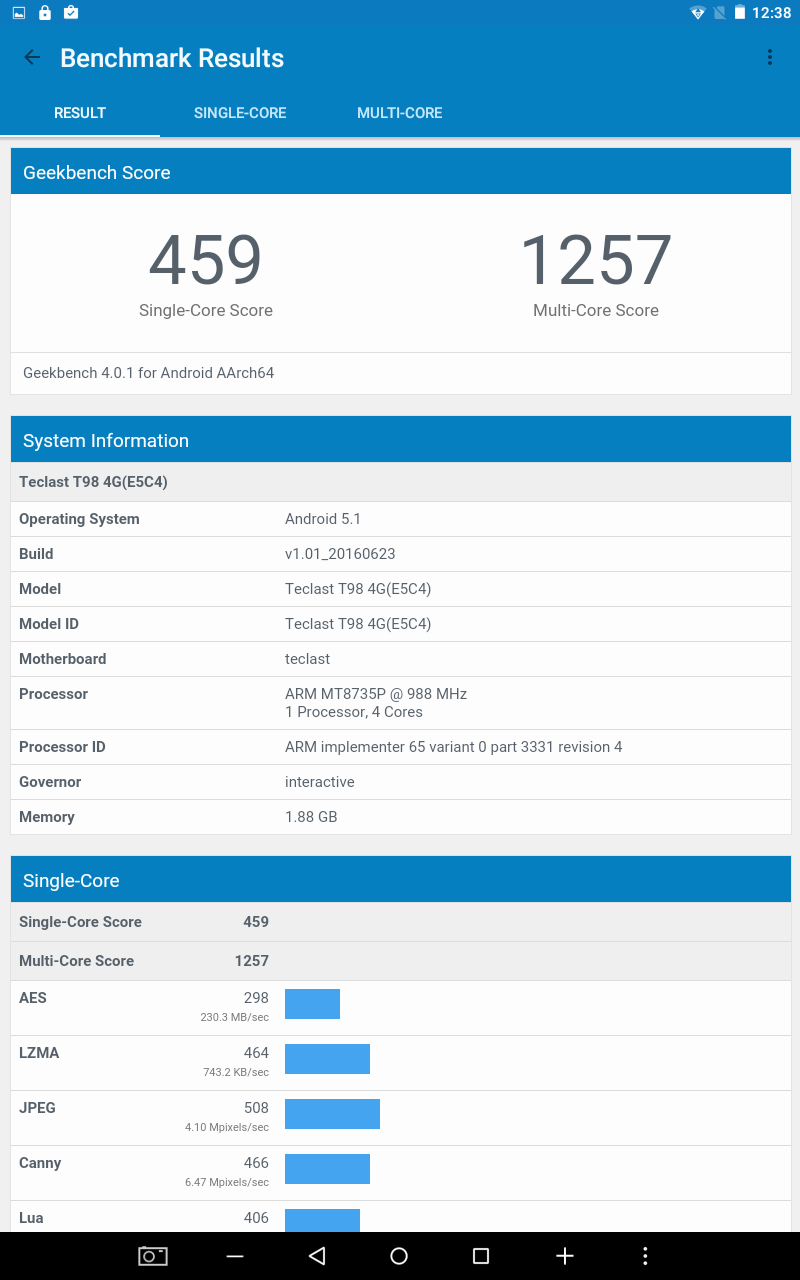

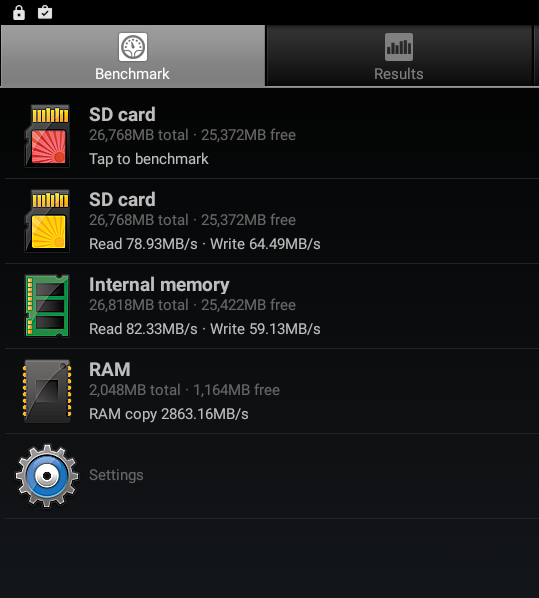
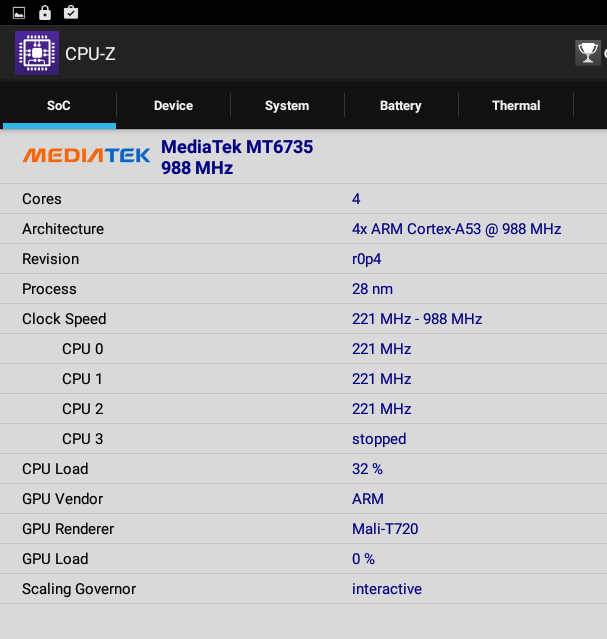
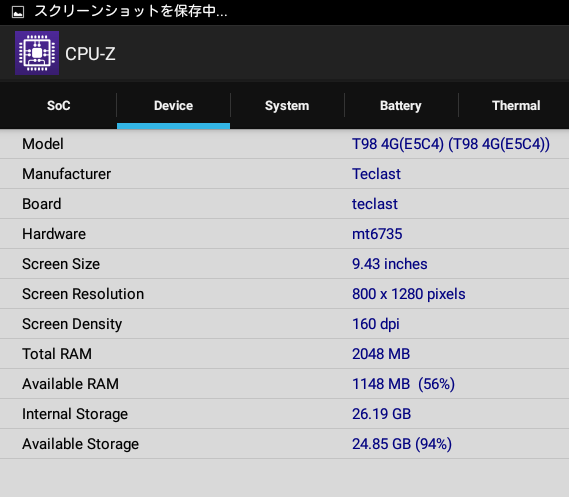
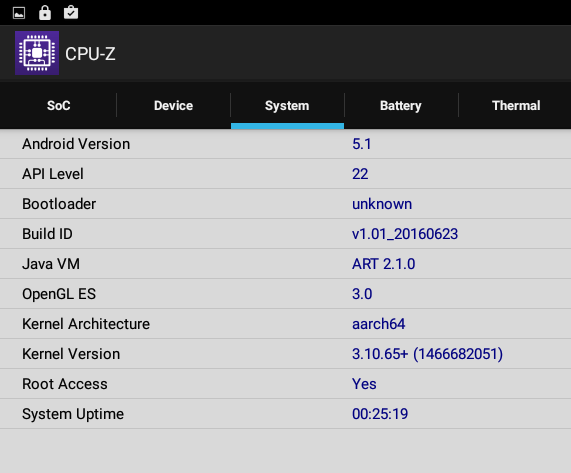
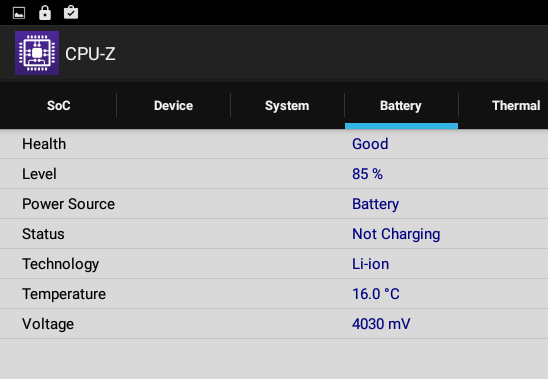
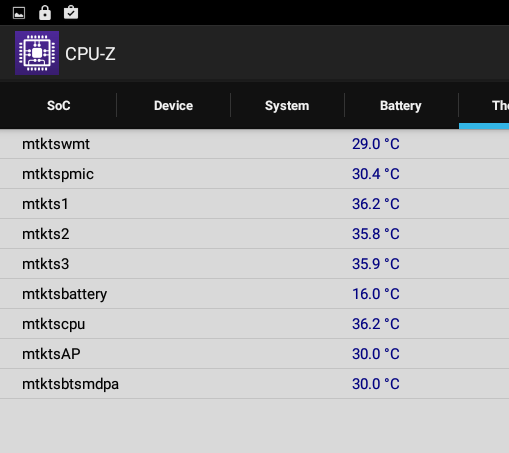
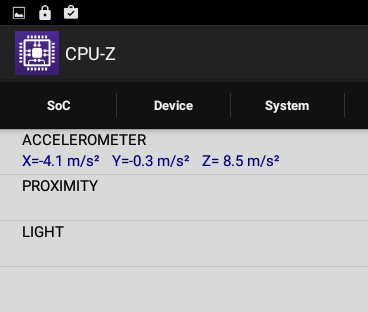


コメント